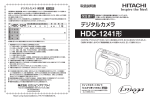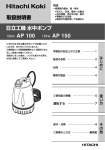Download 取扱説明書 - 日立リビングサプライ
Transcript
取扱説明書 保証書付 保証書はこの取扱説明書の裏表紙についています。 「お買い上げ日・販売店名」などの記入を必ず確かめ、 販売店からお受け取りください。 デジタルカメラ HDC-1231形 このたびは、デジタルカメラ「HDC-1231」をお求めいただき、 まことにありがとうございました。 ご使用になる前に、必ずこの「取扱説明書」をよくお読みいただき、 正しくご使用ください。 クイックスタートガイド 「とにかく使ってみる」P198 ※はじめに(P6∼P15)を必ずお読みいただき、 正しくご使用ください。 はじめに ■ ■ ■ ■ ■ ■ ■ 安全上のご注意........................................... あらかじめご承知頂きたいこと................ 使用上のご注意........................................... 商品概要 ...................................................... 同梱品 .......................................................... 各部の名称と各ボタンの役割 ................... 液晶モニターの表示................................... ○液晶モニターの表示切替について........ ■ 動作確認用ランプの表示 ........................... 基本操作編 6 6 10 12 16 18 19 25 30 32 33 カメラの基本的な操作を説明します。本項の内容で、 カメラの基本的な操作を行うことができます。 準備する .................................................................. 34 ■ 電池を入れる .............................................. 34 ■ 電源のオン/オフ....................................... 37 ■ 日付/時刻を合わせる ............................... 39 ■ 電源周波数(ヘルツ) を設定する ............... 42 ■ SDメモリーカードを使う場合 ................. 44 ■ 初期設定に戻す........................................... 48 静止画/動画を撮る............................................... 52 ■ 静止画を撮る .............................................. 52 ■ ストロボを使う........................................... 58 ■ ズームを使う .............................................. 61 ■ AFトラッキング/顔認識/マクロ(近距離) / 無限遠 (遠距離) モードで撮影する ............ 64 ■ 動画を撮る .................................................. 68 2 静止画/動画を見る............................................... ○ ズーム再生をする....................................... ○ 画像を回転させる....................................... ○ 動画を再生する........................................... 画像を消去する....................................................... ○ 1枚ずつ消去する........................................ ○ 全ての画像を消去する ............................... 応用操作編 74 75 77 79 80 80 83 85 より細かいカメラの設定内容について説明します。ご使用 の目的に応じてお読みください。 準備について .......................................................... 86 ■ 言語を設定する........................................... 86 ■ オートパワーオフの時間を設定する........ 88 ■ 操作音のオン/オフを設定する................ 90 ■ 画面表示を設定する................................... 92 ■ ファイル番号をリセットする ................... 94 ■ 液晶モニターの明るさを設定する............ 97 ■ プレビューのオン/オフを設定する........ 99 3 撮影(静止画/動画)について .............................. 101 ■ シーンモードを設定する ........................... 101 ○ 笑顔認識モードで撮影する .................. 103 ○ パノラマアシストモードで撮影する... 105 ■ 画像サイズ(記録画素数)と 画質(圧縮率)を設定する .......................... 107 ■ 露出(明るさ)補正を設定する .................. 112 ■ ISO感度(撮像感度)を設定する ............... 114 ■ホワイトバランスを設定する..................... 116 ○ マニュアルホワイトバランスを 設定する ................................................. 118 ■ シャープネスを設定する ........................... 120 ■ 色効果を設定する....................................... 122 ■ コントラストを設定する ........................... 124 ■ 測光方式を設定する................................... 126 ■ 連写撮影をする............................................ 128 ■ クイック撮影をする.................................... 131 ■ セルフタイマーで撮る ............................... 133 ■ 日付プリントを設定する ........................... 137 再生(静止画/動画)について .............................. 139 ■ 赤目を補正する........................................... 139 ■ 明るさを補正する....................................... 141 ■ スライドショー再生をする ....................... 143 ■ 画像プロテクトを設定する ....................... 145 ○ 1枚ずつプロテクトを設定する ........... 145 ○ 全ての画像のプロテクトを設定する... 148 ■ 内蔵メモリからSDメモリーカードに画像を コピーする(コピー to SDカード機能)... 150 消去について .......................................................... 152 ■フォーマットする ........................................ 152 4 パソコン接続編 155 パソコンに接続して画像ファイルを取り込む方法について 説明します。 ■ パソコンの動作環境を確認する................ 156 ■ パソコンと接続する場合の流れ................ 156 1 カメラとパソコンを接続する ............. 158 2 画像ファイルをパソコンに コピーする(リーダ/ライタ接続)..... 160 3 カメラを取り外すときは..................... 163 ■ パソコン接続でお困りの時の確認方法 .... 166 付録 175 ■ ■ ■ ■ ■ 故障とお考えになる前に ........................... 176 メニューと設定項目................................... 188 仕様 .............................................................. 190 索引 .............................................................. 193 メモリ(SDメモリーカード)内の フォルダ構造 .............................................. 194 ■ サービス/ご相談窓口 ............................... 195 ■ クイックスタートガイド ........................... 198 5 はじめに ■ 安全上のご注意 絵表示について この取扱説明書の表示では、本製品を正しくお使いいた だき、あなたや他の人への危害や財産への損害を未然に 防止するために、いろいろ絵表示しています。その表示と 意味は次のようになっています。 内容をよく理解してから本文をお読みください。 表示内容を無視して誤った使い方をしたときに生じる 危害や障害の程度を次の表示で説明しています。 警告 この表示を無視して、誤った取り扱いを すると、人が死亡または重傷を負う可能 性が想定される内容を示しています。 注意 この表示を無視して、誤った取り扱いを すると、人が障害を負う可能性が想定さ れる内容および物的損害のみの発生が 想定される内容を示しています。 お守りいただく内容の種類を次の絵表示で説明しています。 このような絵表示は、 してはいけない「禁止」 内容です。 このような絵表示は、必ず実行していただく「強制」 内容です。 6 このような絵表示は、 していただきたい「注意」 内容です。 安全にご利用いただくために、下記の注意事項を必ずお守りください。 警 告 異常が起きたら、電池を外す。 煙が出ている、異臭がするなど異常状態のまま使用する と、火災・感電の原因になります。 ●お買上げ店にご相談ください。 移動しながらの撮影は絶対にしない。 歩行中や自動車などの乗り物を運転しながらの使用はしな いでください。転倒、交通事故などの原因になります。 不安定な場所に置かない。 バランスがくずれて倒れたり落下したりして、けがの原因 になります。 内部に水や異物を落とさない。 水・異物が内部に入ったら電池を外す。そのまま使用する と、 ショートして火災・感電の原因になります。 ●お買上げ店にご相談ください。 風呂、シャワー室では使用しない。 火災・感電の原因になります。 分解や改造は絶対にしない(ケースは絶対に開けない)。 落としたり、ケースが破損したときは使用しない。 火災・感電・浸水の原因になります。 ●お買上げ店にご相談ください。 火に近づけたり、火の中に投げ込まない。 破裂・液漏れにより、火災やけがの原因になります。 種類の違う電池や新しい電池と古い電池を混ぜて 使用しない。または指定外の電池を使用しない。 電池の破裂・液漏れにより、火災やけがの原因になります。 7 は じ め に 安 全 上 の ご 注 意 警 告 アルカリ電池に注意する。 アルカリ電池のアルカリ液が目や皮膚に付着したときは、 すぐに多量の水で洗い流し、医師の治療を受けてくださ い。失明やけがの原因になります。 電池を分解、加工、加熱しない。電池を落とし たり、衝撃を加えない。 アルカリ電池は充電しない。 電池を金属製品と一緒に保管しない。 電池の破裂・液漏れにより、火災・けがの原因になります。 指定外の方法で電池を使用しない。 電池は極性( )表示どおりに入れてください。 お子様の手の届かないところで使用・保管する。 乳幼児が誤って電池を飲み込まないよう、乳幼児の手の 届かないところで使用・保管してください。万一飲み込んだ 場合は、直ちに医師の治療を受けてください。 落下などにより、ストロボ部分が破損した 場合は、内部には触れない。 内部が露出した場合は、絶対に手を触れないでください。 感電の原因になります。 ●お買上げ店にご相談ください。 ストロボを人の目に近づけて発光しない。 8 目の近くでストロボを発光すると、視力障害を起こす可能性 があります。特に乳幼児を撮影する場合は1m以上離れて ください。 注 意 コネクタ(端子)部には、指定以外のものを接続しない。 火災・感電の原因になります。 大切な画像は、パソコンに取り込み保管する。 電池の消耗や故障・修理などにより、撮影した画像が消える ことがあります。 飛行機の中など使用が制限または禁止されて いる場所では、使用しない。 事故の原因になることがあります。 油煙、湯気、湿気、ほこりなどが多い場所に置かない。 火災・感電の原因になることがあります。 異常な高温になる場所に置かない。 暖房器具の近く、ホットカーペットの上、窓を閉めきった 自動車の中や、直接日光に当たる場所に置かないでください。 火災の原因になることがあります。 本製品の上にものを置かない。 バランスがくずれて倒れたり、落下したりして、けがの原因 になることがあります。 ストロボの発光部を手や布で覆ったまま発光しない。 故障の原因になります。また、連続発光後は発光部に触ら ないでください。やけどの原因になる場合があります。 カメラをストラップで下げている場合は、他の ものに引っ掛かったり、強い衝撃や振動を 与えないように注意する。 けがや本体の故障の原因になります。 9 は じ め に 安 全 上 の ご 注 意 ■ あらかじめご承知頂きたいこと 免責事項 本書の内容については、将来予告なしに変更すること があります。 ● 本書の一部または全部を無断で複写することは禁止 されています。 ● 万一、 本機により生じた損害、逸失利益または第三者から のいかなる請求についても、当社では一切その責任を 負えませんので、あらかじめご了承下さい。 ● 故障、修理、その他の理由に起因するメモリ内容の 消去による、損害及び逸失利益等につきまして、当社 では一切その責任を負えませんので、あらかじめ ご了承下さい。 ● 著作権について あなたがカメラで撮影したものは、個人として楽しむ ほかは、著作権上、権利者に無断で使用できません。 なお、実演や興行、展示物などの中には、個人として 楽しむなどの目的であっても、撮影を制限している場合 がありますのでご注意ください。 10 商標について ● ● ● は じ め に MicrosoftおよびWindowsは、米国Microsoft Corporationの米国およびその他の国における登録商標 または商標です。 SDロゴおよびSDHCロゴは登録商標です。 その他記載された社名および商品名は、各社の商標また は登録商標です。なお、本文中には™、®マークは明記 しておりません。 あ ら か じ め ご 承 知 頂 き た い こ と 11 ■ 使用上のご注意 使用環境について 使用できる温度の範囲は、0℃∼40℃(結露しない こと)です。 急激に温度差の大きい場所へ移動すると、本製品の 内部に水滴が付く(結露)ことがあります。結露は故障 や正常な撮影ができなくなる原因となりますので、 ご注意ください。 温度差の大きい場所へ移す場合は、結露の発生を防ぐ ために、本機をビニール袋に入れて密封しておき、周囲 の温度になじませてから、袋から取り出してください。 また、内部に結露が発生した場合は、故障の原因と なりますので、電池、SDメモリーカード(使用時)を カメラから取り外し、水滴が消えるまで待ってから、 お使いください。 ためし撮り 必ず事前にためし撮りをして、画像が正常に記録され ていることを確認してください。 本パッケージに同梱の単3形アルカリ乾電池2本は、 最初に基本操作をご確認頂くために同梱しているもの です。実際に撮影される場合は、市販の単3形アルカリ 乾電池もしくは単3形ニッケル水素電池をご使用ください。 また、単3形マンガン乾電池は使用できません。P35 12 万一、このカメラやSDメモリーカード(使用時)などの 不具合により、画像の記録やパソコンへの取り込みが されなかった場合、記録内容の補償については、当社で は一切その責任を負えませんのであらかじめご了承 ください。 は じ め に 使 用 上 の ご 注 意 データエラーについて 本機は精密な電子部品で構成されており、以下の お取り扱いをすると内部のデータが破損する恐れが ありますので、操作にはご注意ください。 ● 通信中にUSBケーブルをはずした。 ● 記録、USB接続中に電池をはずした。 ● 消耗した電池を使用し続けた。 ● 電源オンの状態で、SDメモリーカードを出し 入れした。 ● その他の異常動作 ● 万一の誤消去や破損に備え、 大切なデータは別のメディ ア(DVD-R、ハードディスク、CD-Rなど)へ、バック アップとしてコピーされることをおすすめします。 ● メンテナンスについて ● ● レンズ面がゴミなどで汚れていると、カメラの性能 が十分に発揮できません。レンズ面の汚れは、 ブロアーでゴミやホコリを吹きとってから、乾いた 柔らかい布で軽く拭いてください。 シンナーやベンジンなどで拭かないでください。 本体の塗装がはげたり、変質する原因になります。 13 液晶モニターについて ● ● ● ● ● 14 液晶モニターは、夜間や暗めの室内撮影時などに おいて、センサーから十分な明るさが確保されない 場合は、見えにくくなる場合がありますが、故障で はありません。その場合は、なるべく明るい場所へ 移動して撮影してください。 液晶モニターを強く押さないでください。液晶 モニターにムラが出たり、液晶パネルの故障の原因 になります。 液晶モニターは太陽や強い光が当たると、表示が 黒くなったり、光の帯が表示されることがあります が、故障ではありません。 液晶モニターは、非常に精密度の高い技術で作られて おり、 99.99%以上の有効画素数がありますが、0.01% 以下の画素欠けや、黒や赤、白、青、緑の点が現われた ままになる場合があります。これは故障ではありません。 記録される画像には影響はありませんので安心して お使いください。 使用中に液晶モニターのまわりが熱くなる場合があり ますが、故障ではありません。 SDメモリーカードについて は じ め に 本機はSDメモリーカードを使用できます。 (32/64/128/256/512MB/1/2/4/8/16/32 GB (SDHC) 対応)(株)アイ・オー・データ機器、 (株)ハギワラシスコムのSDメモリーカードを推奨 します。 miniSD/microSDカードでの動作は保証いたしま せん。ご使用の場合は、SDメモリーカードに付属の 取扱説明書をあわせてお読みください。 ● 新しいSDメモリーカードや、他のデジタルカメラや パソコンで使用されたSDメモリーカードを使用する 場合は、本機でフォーマット(初期化)P152 して から使用してください。 ● SDメモリーカードの種類によって、処理速度が遅く なる場合があります。 ● SDメモリーカードは撮影や消去を繰り返すとデータ 処理能力が落ちる場合があります。定期的にフォー マットする P152 ことをおすすめします。 ● 静電気、 電気的ノイズ等により、記録したデータが 消失または破損することがありますので、大切な データは別のメディア(DVD-R、ハードディスク、 CD-Rなど)へ、バックアップとしてコピーされる ことをおすすめします。 ● SDメモリーカードの接触面 (コンタクトエリア)に ゴミや異物を付着させないでください。汚れは乾い た柔らかい布などで、軽く拭いてください。 ● 使 用 上 の ご 注 意 15 ■ 商品概要 本製品は、1200万画素CCDイメージセンサー搭載に よる高画質はもちろん、2.7型の大画面液晶モニターや、 光学3倍ズームを搭載したデジタルカメラです。 主な特長は以下の通りです。 主な特長 ○A3プリントにも対応の1200万画素CCDイメージ センサー搭載 ○約23万画素の高画質で2.7型TFTカラー液晶モニター 搭載 ○光学3倍ズーム&デジタル6倍ズーム撮影 P61 (デジタルズーム併用時最大18倍) ○顔認識機能 P65 ○手ぶれ軽減モード P101 ○多彩なシーンモード搭載 P101 (プログラムAE、笑顔認識、手ぶれ軽減、パノラマ アシスト、人物、風景、スポーツ、夜景人物、夜景、 キャンドル、夕日、朝日、スノー、ビーチ、ペット) ○保存も安心の32MB内蔵フラッシュメモリー&コピー to SDカード機能 P150 ○現像も簡単なSDメモリーカード(※1)対応 (SDメモリーカードスロット搭載) 16 ○季節の草花に便利なマクロ撮影機能(5cm∼)P66 ○音声付き動画撮影機能(※2) P68 ○3枚の連写撮影、AE連写 P128 は じ め に ○多彩なプリセット、マニュアル撮影機能 (露出 P112 、ISO感度 P114 、ホワイトバランス P116 、シャープネス P120 、色効果 P122 、 P126 ) コントラスト P124 、測光方式 ○多彩な再生モード (シングル再生、ズーム再生(1.5倍∼4倍(0.5ステップ) ) P76 、スライドショー再生 P143 、動画再生 P79 ) ○すぐに使えるオールインワンパッケージ P18 (※1)SDメモリーカードは別売です。 (※2)本機はスピーカーを搭載しておりません。音声付き動画をお楽しみ いただくにはパソコンでご覧いただく必要があります。 17 商 品 概 要 ■ 同梱品 以下の通りカメラ本体及び付属品が同梱されていること を確認してください。 ・カメラポーチ ・ストラップ ・専用USBケーブル ・単3形アルカリ 乾電池(動作確認用) ・取扱説明書 取扱説明書 保証書付 保証書はこの取扱説明書の裏表紙についています。 「お買い上げ日・販売店名」などの記入を必ず確かめ、 販売店からお受け取りください。 デジタルカメラ HDC-1231形 このたびは、デジタルカメラ「HDC-1231」をお求めいただき、 まことにありがとうございました。 ご使用になる前に、必ずこの「取扱説明書」をよくお読みいただき、 正しくご使用ください。 クイックスタートガイド 「とにかく使ってみる」P198 ※はじめに(P6∼P15)を必ずお読みいただき、 正しくご使用ください。 18 ■ 各部の名称と各ボタンの役割 は じ め に 正面 同 梱 品 ・ 各 部 の 名 称 と 各 ボ タ ン の 役 割 ①シャッター P53 ⑤マイク ②電源ボタン P37 ⑥USB端子 P158 ③ストロボ P58 ⑦レンズ ④セルフタイマーランプ P135 ① ② ③ ④⑤ ⑥ ⑦ 19 背面 ①液晶モニター ②MODE(モード)ボタン P21 ⑦SET(セット)ボタン P23 P24 ③ズームアウトボタン P21 ④ズームインボタン P21 ⑧ 再生ボタン P21 ⑨MENU(メニュー)ボタン P21 ⑤動作確認用ランプ P32 ⑥コントロールパネル P22 ⑩電池/メモリーカード カバー ⑪三脚ねじ穴 ① ②③④ ⑤ ⑥ ⑦ ⑧ ⑨ ⑪ ストラップの取付け方 ② ① 20 ⑩ ズームアウト/ ズームインボタン は じ め に 静止画撮影 動画撮影モード時に ズーム撮影をする P61 場合や、 再生モード時にズーム再生 P76 を する場合に使用します。 各 部 の 名 称 と 各 ボ タ ン の 役 割 MODEボタン 撮影モード(静止画撮影/ 動画撮影) を切り替える場合に使用します。 MENUボタン 各モード時に設定可能なメニューを表示 させる場合に使用します。 各メニュー表示時に、再度MENU(メニュー)ボタンを 押すと、メニュー表示がキャンセルされ、各モードに 戻ります。 再生ボタン 撮影した静止画や動画を再生する場合 や、 再生モードから撮影モードに 戻る場合に使用します。 21 コントロールパネル ① ⑤ ② ④ ③ コントロールパネルの各ボタンにはご使用のモードに よって、複数の役割があります。 以下の内容をしっかりと確認して操作してください。 《静止画撮影/ 動画撮影モード時》 ボタン No. の表示 ボタンの名称 【M】 上ボタン ① 撮影距離切替 /顔認識機能 ボタン [初期設定:オート] 【P】右ボタン ② 22 機能 各メニュー画面で上を選ぶ 場合に使用します。 撮影距離を切り替える場合 や、AFトラッキング P64 、 P65 を使って 顔認識機能 撮影する場合に使用します。 各メニュー画面で右を選ぶ 場合に使用します。 静止画撮影モード時に各 ストロボ ストロボモードを選ぶ場合 ボタン [初期設定:オート] P58 に使用します。 ボタン No. の表示 ボタンの名称 【N】下ボタン ③ 各メニュー画面で下を選ぶ 場合に使用します。 各 部 の 名 称 と 各 ボ タ ン の 役 割 セルフタイマー セルフタイマー撮影をする ボタン 場合 P133 に使用します。 [初期設定:オフ] 【O】左ボタン 各メニュー画面で左を選ぶ 場合に使用します。 露出補正設定 静止画撮影モード時に、露出 ボタン 補正を設定する場合 P112 [初期設定:0.0] に使用します。 ④ ⑤ SET 《 は じ め に 機能 各メニュー画面で決定する SETボタン [初期設定:オート] 場合に使用します。 再生モード時》 ボタン No. の表示 ボタンの名称 機能 ① 【M】 上ボタン 各メニュー画面で上を選ぶ 場合や、 シングル再生時に10 枚単位で後の画像に送る場合 P76 などに使用します。 ② 【P】右ボタン 各メニュー画面で右を選ぶ 場合や(一つ後の)画像を 選ぶ場合などに使用します。 23 ボタン No. の表示 ボタンの名称 機能 ③ 【N】下ボタン 各メニュー画面で下を選ぶ 場合や、シングル再生時に10 枚単位で前の画像に送る場合 P76 などに使用します。 ④ 【O】左ボタン 各メニュー画面で左を選ぶ 場合や(一つ前の)画像を 選ぶ場合などに使用します。 ⑤ S E T SETボタン 各メニュー画面で決定する 場合や動画再生を開始・一時 停止する場合などに使用 します。P79 以降、この取扱説明書では、MODE(モード)ボタン、 MENU(メニュー)ボタン、 再生ボタン、SET (セット)ボタン、コントロールパネルでの操作を 次のように表記します。 ・MODE(モード)ボタン、MENU(メニュー)ボタン、 再生ボタン、SET(セット)ボタンを押す操作 →MODE、MENU、 、SETを押す ・コントロールパネルを【M】 【N】 【O】 【P】方向に 押す操作 →【M】 【N】 【O】 【P】を押す →【M】 【N】 【O】 【P】で選ぶ 24 ■ 液晶モニターの表示 静止画撮影モード時 静止画を撮る P52 スノー ビーチ ペット ⑥ ⑳ ⑦ ②ズームバー P61 ⑲ ⑧ ⑱ ⑨ ③撮影可能枚数 P192 ⑰ ⑯ ⑩ ④メモリ P44 ⑮ ⑪ 内蔵メモリ使用時 SDメモリーカード ⑭ ⑬ ⑫ 使用時 ①静止画撮影モードマーク ⑤電池残量 P36 P101 電池の残量は十分です。 オート 電池の残量が少なく プログラムAE なっています。 笑顔認識 まもなく電池の残量 手ぶれ軽減 がなくなります。 パノラマアシスト 電池の残量がありません。 人物 ⑥フォーカスモード P64 風景 (表示なし)オート スポーツ 顔認識 夜景人物 AFトラッキング 夜景 マクロ(近距離) キャンドル 無限遠(遠距離) 夕日 ① ② ③ ④⑤ 朝日 25 は じ め に 各 部 の 名 称 と 各 ボ タ ン の 役 割 ・ 液 晶 モ ニ タ ー の 表 示 ⑦ストロボモード P58 (表示なし)オート 強制発光 発光禁止 赤目軽減 夜景フラッシュ ⑧露出(明るさ)補正値 P112 −2.0EV∼+2.0EV (※設定値0時は非表示) ⑨セルフタイマー (表示なし)オフ P133 2 2秒 10 10秒 10秒+2秒 ⑩ヒストグラム P30 10+2 26 ⑪画像サイズ P109 3968×2976 (約1200万画素) 3264×2448 (約800万画素) 2304×1728 (約400万画素) 1600×1200 (約200万画素) 640×480 (約30万画素) ⑫動作指示アイコン ⑬フォーカスフレーム P53 ※シャッターボタン半押し時に有効 ⑭日付/時刻 P39 ⑮クイック撮影 P131 ⑯撮影モード P128 (表示なし)シングル 連写 AE連写 ⑰ホワイトバランス P116 オート 白熱灯 蛍光灯1 蛍光灯2 晴天 曇天 マニュアル ⑱画質 P110 ファイン スタンダード エコノミー ⑲ISO P114 (表示なし)オート ISO100相当 ISO200相当 ISO400相当 ISO800相当 ISO1600相当 ⑳ 手ぶれ注意マーク 動画撮影モード時 ① ② ⑫ ⑪ ⑩ は じ め に 動画を撮る P68 ⑤フォーカスモード P64 ③④ (表示なし)オート マクロ(近距離) ⑤ ⑥ 無限遠(遠距離) ⑦ ⑥ストロボモード P58 発光禁止 ⑧ ⑨ ① 動画撮影モードマーク ②ズームバー P61 ③メモリ P44 内蔵メモリ使用時 SDメモリーカード 使用時 ④電池残量 P36 電池の残量は十分です。 電池の残量が少なく なっています。 まもなく電池の残量 がなくなります。 電池の残量がありません。 液 晶 モ ニ タ ー の 表 示 ※動画撮影モードではストロボの 操作はできません。 ⑦セルフタイマー P133 (表示なし)オフ 2 2秒 10 10秒 ⑧画像サイズ P109 VGA QVGA ⑨撮影時間/撮影可能時間 P192 ※撮影開始後は撮影時間を表示 ⑩日付/時刻 P39 ⑪画質 P110 ファイン スタンダード ⑫音声オフマーク P71 ※音声オフ設定の場合 27 再生モード時(静止画)静止画・動画を見る P74 ⑥画像サイズ P109 3968×2976 (約1200万画素) ⑫ ⑪ 3264×2448 ⑩ (約800万画素) ⑨ 2304×1728 ⑧ ⑥ (約400万画素) 1600×1200 ⑦ ① 再生モードマーク (約200万画素) ②プロテクトマーク P145 640×480 ※プロテクトされている場合に表示 (約30万画素) ③フォルダー/ファイル番号 ⑦日付/時刻 P39 P94 ⑧ヒストグラム P30 ④メモリ P44 ⑨F値/シャッタースピード 内蔵メモリ使用時 ⑩露出(明るさ)補正値 SDメモリーカード P112 使用時 −2.0EV∼+2.0EV (※設定値0時は非表示) ⑤電池残量 P36 電池の残量は十分です。 ⑪画質 P110 ファイン 電池の残量が少なく なっています。 スタンダード まもなく電池の残量 エコノミー がなくなります。 電池の残量がありません。 ① 28 ② ③ ④⑤ ⑫ISO P114 オート:撮影時のISO値 ISO100相当 ISO200相当 ISO400相当 ISO800相当 ISO1600相当 は じ め に 液 晶 モ ニ タ ー の 表 示 再生モード時(動画)静止画・動画を見る ① ② ③ ④⑤ ⑩ ⑨⑧ ⑦ ⑥ ①再生モードマーク ②プロテクトマーク P145 ※プロテクトされている場合に表示 ③フォルダー/ファイル番号 P94 P74 ④メモリ P44 ⑤電池残量 P36 ⑥総撮影時間 ⑦動画ステータスバー ⑧動作モード ⑨経過時間 ⑩動作指示アイコン P79 p 再生 □ □一時停止 □停止 pp pp早送り oo oo巻戻し 4 X 4 X 29 液晶モニターの表示切替について [標準] [全表示] [オフ] 各モードの液晶モニターの表示は、 から選ぶことができます。 [設定]メニューで切り替えます。 P92 再生モード時でも動画像の場合は、ヒストグラム 表示など画像の詳細表示は表示されません。 ● 再生モード時でも、ズーム再生をすると、ヒスト グラム表示などの詳細表示は表示されません。 ● ≪ヒストグラムについて≫ ヒストグラムとは、画像の明るさをグラフ化したもので、 横軸に明るさ、縦軸にその明るさの画素数を積み上げて 表します。撮影した画像のヒストグラムの形状を見ること によって、その画像の露出状況を判断することができます。 ・中央を中心とした山の形状になっている場合: 暗い部分、中間の部分、明るい部分がバランスよく撮影 された適正露出の画像 ・山の高い部分が極端に左側に寄っている形状の場合: 暗い部分が多すぎる露出アンダー気味の画像。夜景など 黒いものが画像の大部分を占めている場合もこのような 形状になります。 ・山の高い部分が極端に右側に寄っている形状の場合: 明るい部分が多すぎる露出オーバー気味の画像。白い ものが画像の大部分を占めている場合にもこのような 形状になります。 30 撮影前のヒストグラムはそのときに画面に表示されて いる画像のヒストグラムを表示しています。 撮影前と撮影後では、ヒストグラムに差が生じます。 特に、ストロボ発光時や暗い場所での撮影時には、 大きく差が出る場合がありますので、撮影後は、 再生モード(全表示)で確認してください。 ● 他機で撮影した画像はヒストグラムが表示されない 場合があります。 ● 撮影したい画像を意図的に露出オーバーやアンダーに する場合もありますので、必ずしも中央を中心とした 山の形状になっている場合が適性ではありません。 は じ め に ● 液 晶 モ ニ タ ー の 表 示 31 ■ 動作確認用ランプの表示 動作確認用ランプ(グリーン)は、本機の状態や操作を点灯 や点滅表示でおしらせします。 操作・状態 撮影モード時 再生モード時 パソコン接続時 下記以外の 静止画再生時 パソコン接続中 点灯 電源オン時 動画撮影時 動画再生時 内蔵メモリ 内蔵メモリから または 内蔵メモリ SDメモリー SDメモリー または カードに カードに SDメモリー 点滅 アクセスして データをコピー カードに いるとき (画像 しているとき アクセスして の記録中など) いるとき ストロボ充電中 撮影データを (静止画撮影 読み込むとき モード時) 表示方法 32 基本操作編 カメラの基本的な操作を説明します。本項の内容で、カメラの 基本的な操作を行うことができます。 準備する ■ 電池を入れる ■ 電源のオン/オフ ■ 日付/時刻を合わせる ■ 電源周波数を設定する ■ SDメモリーカードを使う場合 ■ 初期設定に戻す 静止画/動画を撮る ■ 静止画を撮る ■ ストロボを使う ■ ズームを使う 33 34 37 39 42 44 48 52 52 58 61 ■ AFトラッキング/顔認識/マクロ(近距離)/ 無限遠(遠距離)モードで撮影する ■ 動画を撮る 64 68 静止画/動画を見る 74 画像を消去する 80 準備する ■ 電池を入れる 34 1 電池/メモリーカード カバーを矢印の方向に スライドさせて開きます。 2 +と−のしるしにあわせて 電池を入れます。 3 電池/メモリーカード カバーを閉じます。 電池の交換は電源をオフにして行ってください。 電池カバーを乱暴に開かないでください。破損する恐れ があります。 ● 電池カバーを開閉する場合は電池が落下しないように ご注意ください。 ● 本機は電源オフ時でも微電流が流れています。長期間 使用しない場合は電池をはずして保管することを おすすめします。 ● ● 基 本 操 作 編 電 池 を 入 れ る 使用できる電池 本機は単3形アルカリ乾電池以外に、単3形ニッケル水素 電池(充電式)を使用できます。 液晶モニターに表示される電池残量表示については、電池 残量の表示をご覧ください。 単3形マンガン乾電池は使用できません。 本パッケージに同梱の単3形アルカリ乾電池2本は、最初 に基本操作をご確認頂くために同梱しているものです。 実際に撮影される場合は、市販の単3形アルカリ乾電池 もしくは単3形ニッケル水素電池をご使用ください。 ● 同梱のアルカリ乾電池による電池寿命の目安 (CIPA P192 )は、約120枚です。 規格による撮影可能枚数 より経済的にご使用になりたい場合は、市販の単3形 ニッケル水素電池でのご使用をおすすめします。 ● ● 35 電池残量の表示 電池の残量は十分です。 電池の残量が少なくなっています。 まもなく電池の残量がなくなります。 (この表示の場合は、ストロボの充電中に電源が P152 、 オフになったり、また、フォーマットする 内蔵メモリからSDメモリーカードに画像をコピー する P150 場合など、正常に動作せず、SDメモリー カードが正常に使用できなくなったり、記録されて いるデータが破損するおそれがありますので、 新しい電池と交換することをおすすめします。) 電池の残量がありません。新しい電池と交換して ください。 使用状況や環境によって正しく表示されないことが あります。 ● 電池残量の表示はご使用上の目安としてお使いください。 ● P192 に 電池寿命の目安については、電池寿命の目安 てご確認ください。 36 ■ 電源のオン/オフ 1 電源オン 動作確認用ランプ 2 電源オフ 電源ボタンを押し、電源 をオンにします。 基 本 操 作 編 動作確認用ランプが点灯し、 レンズが出て、静止画撮影 モードで起動します。液晶 モニターに映像が表示され ます。 電 池 を 入 れ る ・ 電 源 の オ ン / オ フ 液晶モニターが消える まで電源ボタンを押し、 電源をオフにします。 電源ボタンを押す操作が短すぎると、電源がオン/ オフしない場合があります。 その場合はゆっくりと操作をやり直してください。 ● 電源オン時の起動画面を変更することはできません。 ● 37 オートパワーオフ機能について 本機には節電のために自動的に電源がオフになる機能 (オートパワーオフ機能)がついています。 電源オンのままで一切の操作を行わずにカメラを放置 する(初期設定は[1分]P88 )と、自動的に電源がオフ になります。 再び使用するときは電源ボタンを押し、電源をオンに してください。 USB接続している P158 場合やスライドショー再生 P143 をしている場合は、オートパワーオフ機能は はたらきません。 ● 各項目を設定中にオートパワーオフ機能がはたらき 電源がオフになったときは、その前に設定した内容が 保持されていない場合があります。その場合は、再度 設定し直してください。 ● オートパワーオフを[2分/3分/オフ]にした場合、 約1分間無操作状態が続くと自動的に液晶モニターが オフになります(動作確認ランプは緑色点灯のままで す)。この場合、電源ボタン以外のボタンを押すことで 液晶モニターが復帰します。電源ボタンを押した場合 は電源が切れます。 ● 38 ■ 日付/時刻を合わせる 初めてお使いになる場合や、電池をはずして長時間保管 されていた場合など内部時計がリセットされた場合には、 日付/時刻を設定する画面が電源オン時に表示されます。 その場合は、 以下の手順で日付/時刻を設定してください。 ● ● 電池をはずして長時間保管されていた場合などは、 必ず時計表示を確認してください。 内部時計は約1分間バックアップしますが、電池の 使用時間によっては、日付/時刻の設定をクリアに する場合があります。 設定された日付/時刻は、電源をオフにした後や初期 設定に戻す P48 操作を行っても保持されます。 1 撮影 画像サイズ オート 画質 ファイン MENU 終了 SET 設定 静止画撮影/ 動画撮影/ 再生モードから MENUを押します。 [撮影] / [再生] メニュー が表示されます。 39 基 本 操 作 編 電 源 の オ ン / オ フ ・ 日 付 / 時 刻 を 合 わ せ る 2 【M】 【N】で[設定] を選び、 撮影 日付プリント オフ 設定 次へ MENU 終了 SET 設定 SETを押します。 設定 日付/時刻 [設定]メニューが 表示されます。 言語 日本語 オートパワーオフ オフ MENU 3 終了 SET 設定 【M】 【N】で[日付 /時刻]を選び、 設定 日付/時刻 言語 日本語 オートパワーオフ オフ MENU 終了 SET 設定 SETを押します。 [日付/時刻]設定 画面が表示されます。 4 【M】 【N】で日付の 表示を選び、 日付/時刻 年/月/日 MENU 終了 SET 設定 SETを押します。 40 日付の設定画面が 表示されます。 5 日付/時刻 MENU 終了 SET 設定 【O】 【P】で項目を 選択し、 【M】 【N】で数値を 合わせ、 すべて合わせたら SETを押します。 基 本 操 作 編 ・時刻を合わせる場合は、手順 4 で時刻 の表示を選び、5 と同様の操作で合わせ ます。 ・日付の表示形式を変更したい場合は、 手順 4 で表示形式(「年/月/日」 「月/日/年」 「日/月/年」) を選びます。 表示形式の設定画面が表示されたら、 【M】 【N】で設定したい表示形式を選び、 SETを押して決定します。 41 日 付 / 時 刻 を 合 わ せ る ■ 電源周波数(ヘルツ)を設定する 電源周波数は、各国、各地で異なります。室内撮影をする 場合、蛍光灯などの影響を受ける可能性がありますので、 国や地域にあった電源周波数で撮影することをおすすめ します。 電波周波数のお買い上げ時の設定は[50Hz]が設定され ていますが、設定を変更される場合は、以下の操作で 変更します。 1 撮影 画像サイズ オート 画質 ファイン MENU 終了 SET 設定 静止画撮影/ 動画撮影/ 再生モードから MENUを押します。 [撮影] / [再生] メニュー が表示されます。 2 【M】 【N】で[設定] を選び、 撮影 日付プリント オフ 設定 次へ MENU 終了 SET 設定 SETを押します。 設定 日付/時刻 [設定]メニューが 表示されます。 言語 日本語 オートパワーオフ オフ MENU 42 終了 SET 設定 3 【M】 【N】で [周波数]を選び、 設定 周波数 液晶の明るさ 次へ フォーマット 次へ MENU 終了 SET 基 本 操 作 編 設定 SETを押します。 選択画面が表示され ます。 4 【O】 【P】で [50Hz]/ [60Hz] を選び、 設定 周波数・ 液晶の明るさ 次へ フォーマット 次へ MENU 終了 SET 設定 SETを押します。 選んだ内容を保持し、 [設定]メニューに 戻ります。 ここで選んだ電源周波数(ヘルツ)は、初期設定に戻す P48 操作や電源をオフにした後も保持されます。 43 電 源 周 波 数 ︵ ヘ ル ツ ︶ を 設 定 す る ■ SDメモリーカードを使う場合 SDメモリーカードについて P15 をあわせてご覧くだ さい。 本機はSDメモリーカード(別売)を使用することができ ます (32/64/128/256/512MB/1/2/4/8/16/ 32GB (SDHC) 対応) SDメモリーカードを使用しなくても撮影できます。 (内蔵32MBフラッシュメモリ搭載) また内蔵メモリ内の画像データをSDメモリーカードへ コピーする P150 こともできます。 ● 撮影可能枚数・時間の目安については、画像記録枚数・ P192 をご覧ください。 時間 ・ご使用中のSDメモリーカードのカードサイズやメモリ 残量の情報は、 [設定]メニュー内[メモリー情報]で 確認できます。 SDメモリーカードを使用していない場合は内蔵メモリ の情報が確認できます。メニューと設定項目 P188 操作方法は、 静止画撮影/ 動画撮影/ 再生モード からMENUを押して、各メニューを表示させ、 【M】 【N】 で[設定]を選びSETを押します。設定メニューが表示 されたら、【M】 【N】で[メモリー情報]を選びSETを 押します。 44 1 2 電源がオフであることを 確認してから電池/ メモリーカードカバーを 矢印の方向にスライド させて開きます。 ラベル面 基 本 操 作 編 SDメモリーカードをSD メモリーカードスロット に挿入します。 S D メ モ リ ー カ ー ド を 使 う 場 合 メモリーカードは図の向きで 「カチッ」と音がなるまで確実 に差し込んでください。 3 電池/メモリーカード カバーを閉じます。 45 電池/メモリーカードカバーが完全に閉まらない場合 は、一度SDメモリーカードを取り出してから、もう一度 入れ直してください。 ● SDメモリーカードを使用 (挿入)するとSDメモリー カードが優先されます。 SDメモリーカード使用時は、内蔵メモリに記録した り、内蔵メモリ内の画像を消去することはできません。 ● SDメモリーカードを入れたり、取り出したりする 場合は、必ず電源がオフの状態で行ってください。 SDメモリーカードやSDメモリーカード内のデータが 破損する原因になります。 ● 他のデジタルカメラやパソコンでフォーマット (初期 化)したSDメモリーカードを使用する場合は、本機で フォーマット(初期化)してから使用してください。 フォーマットする P152 ● ● アダプターを使用してのminiSD/microSDカードでの 動作は保証いたしません。 SDメモリーカードを取り出すには 電源がオフであることを確認してから電池/メモリー カードカバーを開き、SDメモリーカードを1回押して 取り出してください。 1回押す 46 SDメモリーカードのライトプロテクト (書き込み禁止)について ライトプロテクト (書き込み禁止) スイッチ LOCK 基 本 操 作 編 LOCK S D メ モ リ ー カ ー ド を 使 う 場 合 〈書込可能状態〉 〈書込禁止状態〉 SDメモリーカードにはライトプロテクト(書き込み禁止) スイッチがついています。 ライトプロテクト(書き込み禁止)スイッチが、 「LOCK」 になっていると液晶モニターに「カードロック」と表示 され、通常の撮影や消去ができません。 47 ■ 初期設定に戻す ご使用中に様々な設定をしてしまったなど、元の設定に 戻したい場合は、以下の操作で各設定項目を初期設定に 戻します。 1 撮影 画像サイズ オート 画質 ファイン MENU 終了 SET 設定 静止画撮影/ 動画撮影/ 再生モードから MENUを押します。 [撮影] / [再生] メニュー が表示されます。 2 【M】 【N】で[設定] を選び、 撮影 日付プリント オフ 設定 次へ MENU 終了 SET 設定 SETを押します。 設定 日付/時刻 [設定]メニューが 表示されます。 言語 日本語 オートパワーオフ オフ MENU 48 終了 SET 設定 3 【M】 【N】で [初期設定] を選び、 設定 メモリー情報 次へ システム情報 次へ 初期設定 次へ MENU 終了 SET 基 本 操 作 編 設定 SETを押します。 確認画面が表示され ます。 4 初期設定 実行 MENU 終了 × キャンセル SET 初 期 設 定 に 戻 す 【O】 【P】で[実行] / [キャンセル]を 選び、 設定 SETを押します。 [実行] を選ぶと、各 設定を初期設定に戻し、 [設定] メニューに 戻ります。 49 各項目の初期設定 設定項目 50 初期設定 ストロボモード P58 オート フォーカスモード P64 オート シーンモード P101 オート 露出(EV)P112 0.0 セルフタイマー P133 オフ 画像サイズ P109 静止画:12M 動画 :VGA ISO感度 P114 オート 画質 P110 ファイン ホワイトバランス P116 オート シャープネス P120 スタンダード 色効果 P122 スタンダード コントラスト P124 中 測光方式 P126 マルチ 撮影モード P128 シングル クイック撮影 P131 オフ デジタルズーム P62 オフ プレビュー P99 オン 日付プリント P137 オフ オートパワーオフ P88 1分 操作音 P90 オン 設定項目 初期設定 画面表示 P92 標準 液晶の明るさ P97 標準 スライドショー P143 5秒 音声(動画像のみ)P71 オン 基 本 操 作 編 初 期 設 定 に 戻 す 日付/時刻や言語(初期設定は [日本語]P86 )、周波数 (初期設定は [50Hz]P42 )の項目は初期設定に戻す 操作を行っても設定内容が優先され、初期設定には戻り ません。メニューと設定項目 P188 51 静止画/動画を撮る ■ 静止画を撮る 1 電源オン 電源ボタンを押し、電源 をオンにします。 動作確認用ランプが点灯し、 レンズが出て、静止画撮影 モードで起動します。液晶 モニターに映像が表示され ます。 電源のオン/オフ P37 2 両手でカメラを構え、被写体が液晶モニター に収まるように、構図を決めます。 ・横に持つ場合 両方の手でカメラを持ち、 脇を締めてカメラをしっかり と固定してください。 ・縦に持つ場合 レンズが下側にくるように して、カメラをしっかりと 固定してください。 52 3 シャッターボタン半押し 被写体をフォーカスフレー ムに合わせ、シャッター ..... ボタンを半押しして ピントを合わせます (フォーカスロック)。 ・操作音の設定が[オン]になっている場合(初期 設定は[オン] P90 )は、「ピッ」という音がして フォーカスフレームの表示がグリーンになります。 シャッタースピード、F値の値が液晶モニターに 表示されます。 フォーカスフレームの表示がレッドの場合は、 ピントが合っていません。その場合は撮影距離 などを確認して、被写体をフォーカスフレーム ... ... にあわせ、半押しし直してください。半押しの 操作は、シャッターを切る前なら何回でもやり 直せます。ピントについて P56 ● パノラマアシストモード時は 【O】 【P】で画像を つなげる方向を選んでからピントを合わせてくだ さい。 ● 53 基 本 操 作 編 静 止 画 を 撮 る 4 シャッターボタン全押し ...... 半押しのまま、シャッター ボタンをさらに押し込み ます(全押し)。 シャッターが切れます。 操作音の設定が[オン]になっている場合(初期 設定は[オン]P90 )は、「ピッ」という音で 撮影されたことをおしらせします。 ● プレビューの設定が [オン]になっている場合 (初期設定は[オン]P99 )は、撮影された画像 が液晶モニターに表示されます。 ● 撮影したあとに、 動作確認用ランプが点滅して いる場合は、SDメモリーカードへ画像記録中、 ストロボ充電中のため、次の撮影はできません。 ● 笑顔撮影モード時は笑顔を認識しないと シャッターが切れません。 ● 手ぶれについて ・シャッターボタンを全押しするときは、手ぶれに十分 ご注意ください。 ・室内での撮影や夜景モードでの撮影等、被写体の明るさ が暗く、手ぶれしやすい場合は被写体や撮影モード (ストロボモードなど)を変更するか、三脚を使うなど して、カメラをしっかりと固定して撮影してください。 54 手ぶれを軽減するポイント 手ぶれは、撮影時にカメラが上下左右に動いたことに より発生いたしますので、カメラが動かないように 注意することが上手に写真を撮影するためのポイント となります。 本機で撮影する場合は、カメラ本体が動かないように 心がけてください。 基 本 操 作 編 静 止 画 を 撮 る 手ぶれを軽減する手順 1 2 身体が揺れにくい 姿勢をとる。 脇を軽く締める。 (脇に軽く力を入れる) 3 4 手首が動かないようにする。 (手首に軽く力を入れる) 肘は楽にする。 (動きやすくする) 5 6 シャッターを押す時、 必要以上に強く押さない。 画像の取り込みが 完了するまで、 カメラと身体を動かさない。 55 ピントについて ・ピントが合う範囲は、 約40cm(ワイド端( 広角側)) /約50cm(テレ端( 望遠側))∼∞です( 近距離 (マクロ)モード時:約5cm(ワイド端( 広角側) )/ 約30cm(テレ端( 望遠側))∼∞)。 ・ピント合わせ(半押し時)の状況は、フォーカスフレーム と動作確認用ランプの色で確認できます。 状況 ピントが合ったとき ピントが合っていないとき フォーカスフレーム グリーン レッド ・本機のオートフォーカス機能は、 CCD上のコントラスト の状態を検知して距離を測るコントラスト方式を採用 しています。 ・以下のような被写体はピントが合いにくい場合があり ます。その場合は、構図を変更したり、被写体と同距離 にあるコントラストのはっきりしたものでピントを あわせたあと、構図を決めて撮影してください。 ― 階調のない壁などコントラストがはっきりしない もの ― 画面中央に極端に明るいものがある ― 鏡や発光物など反射、光沢のある被写体 ― 遠いものと近いものが混在する(ガラス越しなど) ― 動きのはやいもの ― ピントを合わせたいものが中央にない ― 暗い場所にある被写体 56 ・フォーカスロックされて、ピントが合っても、シャッター ボタンを離すとピントが解除されます。その場合は、 もう一度半押ししてピントを合わせてください。 ・半押ししてピントが合ってないときでも、全押しして 撮影することはできますが、ピント合わせは正しく 設定されていません。 基 本 操 作 編 手ぶれ軽減モードについて 静 止 画 を 撮 る ・シャッターボタンを全押しするときは、手ぶれに十分 ご注意ください。 ・被写体の明るさやストロボモードの状態(暗い場所で ストロボが発光禁止になっているなど)から、手ぶれ P101 を使用して しやすい場合は、手ぶれ軽減モード の撮影をおすすめします。 57 ■ ストロボを使う 撮影状況、 目的に応じてストロボの設定を選んでください。 1 静止画撮影モード で (【P】)を 押します。 ストロボ・オート キャンセル SET 設定 2 設定したい ストロボモードを 【O】 【P】で選び、 ストロボ・強制発光 キャンセル SET ストロボモード選択 画面になります。 設定 SETを押します。 液晶モニターに選んだ ストロボモードが アイコン表示されます。 (オートの場合は表示 されません) 58 ストロボモード オート 初期設定 設定内容 撮影状況に応じて自動的にストロボを 発光します。 強制発光 常にストロボを発光させます。 発光禁止 ストロボは発光しません。 暗いところではシャッタースピードが 遅くなり、手ぶれが起こりやすくなります ので、手ぶれ軽減モード P101 を使用 して撮影してください。 赤目軽減 基 本 操 作 編 ス ト ロ ボ を 使 う 暗いところでひとみを自然に撮りたい ときに使用します。 フラッシュ撮影によって、夜景と人物が 夜景 フラッシュ 暗くならないように撮りたいときに使用 します。 59 ストロボによる連動範囲(推奨)は、約0.5m∼約1.8m ( テレ端(望遠側))、約0.5m∼約2.4m( ワイド 端(広角側))です。 この範囲外の被写体に対しては適切な効果が得られま せん。また、ISO感度の設定 P114 などによって 異なります。 ● ここで選んだストロボモードは、初期設定に戻す P48 操作を行うとオートモードに戻ります。 ● 近くでストロボ発光部を見ないようにご注意ください。 ● ストロボ発光部を指などでふさがないようにご注意 ください。 ● シーンモードで笑顔認識/風景/スポーツ/夜景/ キャンドル/夕日/朝日/スノーモードに設定して P101 や、撮影モードを いる場合 [連写]、 [AE連写]に 設定している場合 P128 、 動画撮影モードの場合 は、ストロボは発光しません。 ● 動作確認用ランプ (グリーン)が点滅している場合は、 ストロボの充電中で次の撮影はできません。 ストロボの充電には約5秒程かかる場合があります。 充電時間は使用状況や電池残量によって異なります。 ● 電池残量が少ない場合は、ストロボの充電ができなく なる場合があります。その場合は、電池を交換して ください。 ●赤目軽減の効果には個人差があります。 また被写体までの 距離や条件によって、効果が表れにくい場合があります。 ● ストロボを発光した場合は、外光や蛍光灯など他の 光源の影響で色味が変わる場合があります。 ● 60 ■ ズームを使う 被写体を光学ズーム倍率3倍(35mmフイルム換算 約34mm∼約102mm)で拡大して撮影できます。 デジタルズーム(6倍)と組み合わせて使用すると最大 約18倍の撮影ができます。 基 本 操 作 編 高倍率での撮影は手ぶれが起こりやすくなります。 手ぶれ軽減モード P101 を使用しての撮影をおすすめ します。 ● 動画撮影モード時のズームの調整は撮影前に行い ます。撮影開始後にズームを調整することはできません。 ● 1 ス ト ロ ボ を 使 う ・ ズ ー ム を 使 う 静止画撮影/ 動画撮影モード時、 液晶モニターで被写体を確認 しながら、ズームボタンを押して ズームを調整します。 広角側 :広角になります。 望遠側 :望遠になります。 ズームバーの表示 光学ズームの範囲 デジタルズームの範囲 1倍∼3倍 1倍∼6倍 ズームポインタ 61 デジタルズームを使う場合 光学ズームが最も望遠側(3倍)になった状態から、さらに 中央部分をデジタルズームして撮影することができます。 デジタルズームの初期設定は[オフ]が設定されています が、設定を変更される場合は、以下の操作で変更します。 1 撮影 画像サイズ オート 画質 ファイン MENU 終了 SET 設定 静止画撮影/ 動画撮影モード からMENUを押し ます。 [撮影] メニューが表示 されます。 2 【M】 【N】で [デジタルズーム] を選び、 撮影 クイック撮影 オフ デジタルズーム オフ プレビュー オン MENU 終了 SET 設定 SETを押します。 選択画面が表示され ます。 62 3 撮影 クイック撮影 オフ デジタルズーム・オフ プレビュー オン MENU 終了 SET 設定 [撮影] メニュー から【O】 【P】で [オン]/[オフ]を 選び、 SETを押します。 基 本 操 作 編 選んだ内容を保持し、 ズ ー ム を 使 う [撮影]メニューに 戻ります。 ここで選んだデジタルズームの設定は、初期設定に 戻す P48 操作を行うと [オフ]に戻ります。 63 ■ AFトラッキング/顔認識/マクロ (近距離)/無限遠(遠距離)モード で撮影する 撮影状況、目的に応じてフォーカスモードの設定を 選んでください。 フォーカス モード オート 設定内容 通常の撮影時に使用するモードです。 約40cm∼∞の範囲で、カメラが自動的 にピントを合わせます。 AF 動きのある被写体にピントを合わせて トラッキング 撮影したい場合に使用するモードです。 被写体をフォーカスフレームに合わせ、 [N]を押すと、被写体にフォーカス フレームが追従します。 (液晶画面左下 の 「 」 が 「 」 に変わります。この状態 でシャッターを半押しすると追従して いる被写体にフォーカスが合います。 ● AFトラッキングを解除する場合は、 もう一度[N]を押します。 (液晶画面左下の「 」 が 「 」 に変わり、 AFトラッキングが解除されます。 ) ● 64 フォーカス モード 顔認識 設定内容 人物の顔にピントを合わせて撮影したい 場合に使用するモードです。 基 本 操 作 編 同時に5人までの顔を認識しますが、 ピントが合うのは1人になります。 メインの顔に白色の枠が表示され、他 の顔には灰色の枠が表示されます。 ● どの人物の顔を認識してピントを合わ せるかは、顔の向きなどの撮影条件に よって異なります。 ● 顔を認識しない状態でシャッターボタ ンを半押しすると、画面中央にピント が合います。 ● 次のような場合、カメラは人物の顔を 認識できません。 顔の一部がサングラスなどでさえぎら れている。 顔の向きが正面を向いていない。 構図内で顔を大きく、または小さく とらえすぎている。 ● A F ト ラ ッ キ ン グ / 顔 認 識 / マ ク ロ ︵ 近 距 離 ︶ / 無 限 遠 ︵ 遠 距 離 ︶ モ ー ド で 撮 影 す る 65 フォーカス モード マクロ 設定内容 花などをアップにして撮影したい場合に 使用するモードです。 ○撮影可能範囲: ・ズームが (広角側)いっぱいのとき (ワイド端):約5cm∼∞ ・ズームが (望遠側)いっぱい(光学 ズーム3倍)のとき (テレ端) :約30cm∼∞ 近距離撮影時にデジタルズームを使用 すると、ピントが合いにくくなります ので、デジタルズームを使用しない ことをおすすめします。 ● ストロボ撮影の連動範囲 (推奨)は、 約0.5m∼約1.8m(テレ端( 望遠側) ) 、 約0.5m∼約2.4m(ワイド端( 広角 側) ) です。 ● 近距離撮影時にストロボ撮影をする と、ストロボの光がレンズ部にさえぎ られて、画像に影が映し出される場合 がありますので、ご注意ください。 ● 遠くの風景などを撮影したい場合に使用 ∞ 無限遠 (遠距離) するモードです。 ピントは∞(無限遠)に固定されます。 66 1 静止画撮影モード で (【M】)を 押します。 フォーカス・オート キャンセル SET 設定 2 設定したいフォー カスモードを 【O】 【P】で選び、 フォーカス・マクロ キャンセル SET フォーカスモード選択 画面になります。 設定 SETを押します。 液晶モニターに選んだ フォーカスモードが アイコン表示されます。 (オートの場合は表示 されません) 動画撮影モードでは「AFトラッキング」 「顔認識」は 選択できません。 ● シーンモードで笑顔認識/風景/夜景人物/夜景/ キャンドル/夕日/朝日/ペットモードに設定して いる場合はフォーカスモードに選択できない設定が あります。 ● ここで選んだフォーカスモードは、電源をオフにした 後も保持されますが、初期設定に戻す P48 操作を 行うとオートに戻ります。 67 ● 基 本 操 作 編 A F ト ラ ッ キ ン グ / 顔 認 識 / マ ク ロ ︵ 近 距 離 ︶ / 無 限 遠 ︵ 遠 距 離 ︶ モ ー ド で 撮 影 す る ■ 動画を撮る 本機は動画を撮影できます。撮影した動画は、カメラで 再生することができます。 撮影時の音声は初期設定では[オン] (音声あり)が設定 されていますが、音声なしで撮影することもできます。 動画を音声なしで撮影する P71 1 電源オン 電源ボタンを押し、電源 をオンにします。 動作確認用ランプが点灯し、 レンズが出て、静止画撮影 モードで起動します。液晶 モニターに映像が表示され ます。 電源のオン/オフ P37 2 3 MODEを押して 動画撮影モード にします。 ズームボタンを押して、ズームを 調整します。ズームを使う P61 ズームの調整は撮影開始後にはできません。 68 4 シャッターボタン半押し 被写体をフォーカスフレー ムに合わせ、シャッター ..... ボタンを半押しして ピントを合わせます (フォーカスロック)。 ・操作音の設定が[オン]になっている場合(初期 設定は[オン] P90 )は、「ピッ」という音がして フォーカスフレームの表示がグリーンになります。 フォーカスフレームの表示がレッドの場合は、 ピントが合っていません。その場合は撮影距離 などを確認して、被写体をフォーカスフレームに ... ... あわせ、半押しし直してください。半押しの 操作は、シャッターを切る前なら何回でもやり 直せます。ピントについて P56 5 シャッターボタン半押し ...... 半押しのまま、シャッター ボタンをさらに押し込み ます(全押し)。 ・撮影を開始します。 ・撮影中は液晶モニターに 撮影時間が表示されます。 69 基 本 操 作 編 動 画 を 撮 る 6 シャッターボタン全押し 撮影をストップするとき は、シャッターボタンを 押します(全押し)。 撮影をストップします。 撮影に必要なメモリ残量や電池残量がなくなっ た場合、撮影は自動的にストップします。 ● 連続撮影を1時間以上行った場合や1ファイルが 4GBを超えた場合、撮影は続きますがファイル が分けられます。 ● ● セルフタイマー P133 、ズーム撮影 P61 はでき ますが、ストロボ撮影はできません。 画像サイズ P109 、画質 P110 、色効果 P122 、 フォーカスモード(オート/マクロ/無限遠)P64 のみ設定可能です。 設定可能な項目については、メニューと設定項目 P188 をご覧ください。 ピントやF値、露出補正値などは撮影を開始したとき (最初のフレーム)の設定値に固定されます。 ● 磁気が発生するところや電磁波が発生するところ (電子レンジやテレビ、携帯電話など)からは、できる だけ離れて撮影してください。電磁波の影響で画像 や音声が乱れる場合があります。 ● 70 動画撮影モードから静止画撮影モードに戻る場合は、 MODEを押します。 動画を音声なしで撮影する 1 ビデオ 画像サイズ VGA 画質 ファイン 色効果 スタンダード MENU 2 終了 S SET 設定 動画撮影モード からMENUを押し ます。 基 本 操 作 編 [ビデオ] メニューが 表示されます。 動 画 を 撮 る 【M】 【N】で [音声]を選び、 ビデオ 音声 オン デジタルズーム オフ 設定 次へ MENU 終了 SET 設定 SETを押します。 選択画面が表示され ます。 3 【O】 【P】で[オフ] を選び、 ビデオ 音声・オン OFF デジタルズーム オフ 設定 次へ MENU 終了 SET 設定 SETを押します。 選んだ内容を保持し、 [撮影]メニューに 戻ります。 ここで選んだ音声の設定は、初期設定に戻す P48 操作を行うと [オフ]に戻ります。 71 動画ファイルについて 画像サイズ VGA:640×480 (記録画素数) QVGA:320×240 記録画像ファイル AVI フォーマット 画像データ:Motion JPEG、 音声 :WAV(PCM方式) / モノラル フレームレート 記録時間 72 30フレーム/秒 内蔵32MBフラッシュメモリ時: 約10秒 SDメモリーカード1GB時: 約7分40秒 ※640×480、ファイン時 記録時間は、あくまでも目安であり、被写体や撮影条件 によって異なります。 ● 記録可能時間は、 撮影開始前に、メモリー容量を確認し、 一定のデータを記録することを考慮して、設定して います。そのため表示している記録可能時間より長く、 記録できる場合があります。その時は、液晶モニター 上に、再度設定された記録可能時間が表示されます。 ● 動画ファイル (ファイル形式:AVI、圧縮形式: Motion JPEG)をパソコンで再生するには、 Windows Media Player(※)などの記録画像ファイル フォーマットに対応した再生用のソフトウェアが必要 です。 (※)Windows Media Playerをお使いの場合は、 動画ファイルを再生できない場合があります。 その場合は、コーデック(Compression/ Decompressionの略で音声や動画の圧縮・ 伸張(再生)を行うための専用プログラム)が 含まれるDirectX 9.0などの、機能拡張ツール が必要です。 ● 基 本 操 作 編 動 画 を 撮 る 73 静止画/動画を見る 撮影した静止画や動画は液晶モニターで再生できます。 基本的な再生方法には、シングル再生、ズーム再生(1.5∼ 4倍(0.5ステップ))、画像回転、動画再生があります。 スライドショー再生については、スライドショー再生を する P143 をご覧ください。 1 電源オン 電源ボタンを押し、電源 をオンにします。 電源のオン/オフ P37 2 を押して 再生 モードにします。 最後に撮影された 画像が表示されます (シングル再生)。 74 3 【O】 【P】で画像を選びます。 コントロールパネル P22 ・動画像の場合は最初の1フレームが表示 されます。 【O】 基 本 操 作 編 【P】 静 止 画 / 動 画 を 見 る 【M】 【N】で10枚単位で画像を送る ことができます。 【M】10枚後の画像に送ります。 【N】10枚前の画像に送ります。 ズーム再生をする シングル再生で表示された画像を、1.5倍∼4倍(0.5 ステップ)の倍率でズーム再生することができます。 動画像はズーム再生できません。 1 【M】 【N】 【O】 【P】で ズーム再生したい 静止画を選びます。 75 2 ズームインボタン を押すごとに0.5 ステップで中央部 分を拡大し、ズー ムアウトボタンで 縮小します。 1倍 76 1.5倍 2倍 2.5倍 3倍 3.5倍 4倍 3 【M】 【N】 【O】 【P】で 表示位置を変更 します。 4 SETを押すと選ん だ画像のシングル 再生画面になり ます。 画像を回転させる 1 2 【M】 【N】 【O】 【P】で 回転させたい静止 画を選びます。 基 本 操 作 編 MENUを押します。 再生 消去 [再生]メニューが 表示されます。 赤目補正 明るさ補正 MENU 3 終了 SET 設定 【M】 【N】で[画像 回転]を選び、 再生 スライドショー 5秒 画像回転 画像プロテクト MENU 終了 SET 設定 SETを押します。 77 静 止 画 / 動 画 を 見 る 4 画像回転 右90° MENU 終了 左90° SET 設定 【O】 【P】で ・ [右90° ]に回転 させる場合は 【O】を押す。 ・ [左90° ]に回転 させる場合は 【P】を押す。 SETを押すと、再生 画面に戻ります。 回転させた画像を保存することはできま せん。また、動画像を回転させることは できません。 78 動画を再生する 1 【M】 【N】 【O】 【P】で 再生したい動画を 選びます。 2 基 本 操 作 編 SETを押すと、再生 をスタートします。 再生をスタートすると、 液晶モニターに経過 時間を表示します。 再生中の操作 SETを押す:□ □ 一時停止 【N】を押す:□ 停止 【P】を押す: pp2倍速再生→ pp4倍速再生→標準再生 【O】を押す: oo2倍速逆再生→ oo4倍速逆再生→標準再生 4 X 4 X 79 静 止 画 / 動 画 を 見 る 画像を消去する 画像を消去するには ・1枚ずつ消去する ・全ての画像を消去する の2つの方法があります。 再生モードから操作します。 一度消去してしまった記録内容は二度と元に戻すこと はできません。消去を行うときは、本当に不要な画像 (ファイル)かどうかよく確かめてから行ってください。 特に全ての画像を消去する場合は、全ての内容を一度 に消去してしまいますので、内容をよく確かめてから 操作してください。 ● 消去中にカメラの電源がオフになると、正しく消去 されず、SDメモリーカードが正常に使用できなく なる場合がありますので、消去する場合は、電池残量 にご注意ください。 ● 画像プロテクト P145 された画像は消去できませんの で、画像プロテクトを解除してから操作してください。 ● 1枚ずつ消去する 1 電源オン 電源ボタンを押し、電源 をオンにします。 電源のオン/オフ P37 80 2 を押して 再生 モードにします。 最後に撮影された 画像が表示されます (シングル再生)。 3 基 本 操 作 編 【M】 【N】 【O】 【P】で 消去したい画像を 選びます。 画 像 を 消 去 す る ・動画像の場合は最初 の1フレームが表示 されます。 4 MENUを押します。 再生 消去 [再生]メニューが 表示されます。 赤目補正 明るさ補正 MENU 5 終了 SET 設定 【M】 【N】 で[消去] を選び、 再生 消去 赤目補正 明るさ補正 MENU 終了 SET 設定 SETを押します。 選択画面が表示され ます。 81 6 【O】 【P】 で[現在の 画像]を選び、 消去 現在の画像 MENU 終了 全ての画像 SET 設定 SETを押します。 この時点ではまだ 消去されていま せん。 ● 7 現在の画像を消去しますか? 実行 MENU 終了 × キャンセル SET 【O】 【P】 で[実行] /[キャンセル]を 選び、 設定 SETを押します。 ・[実行]を選ぶと、選んだ画像が消去 され、再生モードに戻ります。 続けて消去を行う場合は、再度MENU を押して [再生]メニューから操作して ください。 ・ [キャンセル] を選ぶと、消去を中止して、 再生モードに戻ります。 82 全ての画像を消去する 1 再生モードから MENUを押します。 再生 消去 赤目補正 明るさ補正 MENU 2 終了 SET 設定 [再生]メニューが 表示されます。 画 像 を 消 去 す る 【M】 【N】 で[消去] を選び、 再生 消去 赤目補正 明るさ補正 MENU 終了 SET 設定 SETを押します。 選択画面が表示され ます。 3 【O】 【P】 で[全ての 画像]を選び、 消去 現在の画像 MENU 終了 全ての画像 SET 基 本 操 作 編 設定 SETを押します。 ● この時点ではまだ 消去されていま せん。 83 4 すべての画像を消去しますか? 実行 MENU 終了 × キャンセル SET 【O】 【P】 で[実行] /[キャンセル]を 選び、 設定 SETを押します。 ・ [キャンセル] を選ぶと、消去を中止して、 再生モードに戻ります。 ・ [実行]を選ぶと、全ての画像が消去され、 「画像がありません」と表示されます。 操作は慎重に行ってください。 84 応用操作編 より細かいカメラの設定内容について説明します。ご使用の目的 に応じてお読みください。 応用操作編の各項の≪モード≫の表記は、その項の機能や設定 が使用できるモードを表しています。その項の機能や設定を行う 場合は、動作モードをそのモードに合わせてご使用ください。 準備について ■ 言語を設定する ■ オートパワーオフの時間を設定する ■ 操作音のオン/オフを設定する ■ 画面表示を設定する ■ ファイル番号をリセットする ■ 液晶モニターの明るさを設定する ■ プレビューのオン/オフを設定する 86 86 88 90 92 94 97 99 撮影(静止画/動画)について 101 再生(静止画/動画)について 139 消去について 152 ■ シーンモードを設定する ■ 画像サイズ(記録画素数)と画質(圧縮率)を設定する ■ 露出(明るさ)補正を設定する ■ ISO感度(撮像感度)を設定する ■ ホワイトバランスを設定する ■ シャープネスを設定する ■ 色効果を設定する ■ コントラストを設定する ■ 測光方式を設定する ■ 連写撮影をする ■ クイック撮影をする ■ セルフタイマーで撮る ■ 日付プリントを設定する ■ 赤目を補正する ■ 明るさを補正する ■ スライドショー再生をする ■ 画像プロテクトを設定する ■ 内蔵メモリからSDメモリーカードに画像をコピーする (コピー to SDカード機能) ■ フォーマットする 101 107 112 114 116 120 122 124 126 128 131 133 137 139 141 143 145 150 152 準備について ■ 言語を設定する モード: 静止画撮影/ 動画撮影/ 再生 液晶モニターの言語は、以下の言語から選ぶことができます。 日本語 (中国語・繁体字) Español(スペイン語) English(英語) (中国語・簡体字) (韓国語) 言語のお買い上げ時の設定は [日本語] が設定されていま ........... すが、設定を変更される場合は、以下の操作で変更します。 ● ここで選んだ言語は、初期設定に戻す P48 操作や、 電源をオフにした後も保持されます。 ● 1 MENUを押して各 メニューから 撮影 画像サイズ オート 画質 ファイン MENU 終了 SET 設定 【M】 【N】を押して [設定]を選び、 撮影 日付プリント オフ 設定 次へ MENU 終了 SET 設定 SETを押します。 設定 日付/時刻 [設定メニュー]が 表示されます。 言語 日本語 オートパワーオフ オフ 86 MENU 終了 SET 設定 2 【M】 【N】で[言語] を選び、 設定 日付/時刻 言語 日本語 オートパワーオフ オフ MENU 終了 SET 設定 SETを押します。 選択画面が表示され ます。 3 言語・日本語 MENU JP EN ES KO 終了 TC SC SET 応 用 操 作 編 【M】 【N】 【O】 【P】で 設定したい言語を 選び、 言 語 を 設 定 す る 設定 SETを押します。 選んだ内容を保持し、 [設定]メニューに 戻ります。 87 ■ オートパワーオフの時間を設定する モード: 静止画撮影/ 動画撮影/ 再生 オートパワーオフの時間[オフ]/[1分] 初期設定 / [2分]/ [3分]を設定できます。 オートパワーオフ機能について P38 1 MENUを押して各 メニューから 撮影 画像サイズ オート 画質 ファイン MENU 終了 SET 設定 【M】 【N】を押して [設定]を選び、 撮影 日付プリント オフ 設定 次へ MENU 終了 SET 設定 SETを押します。 設定 日付/時刻 [設定メニュー]が 表示されます。 言語 日本語 オートパワーオフ オフ MENU 88 終了 SET 設定 2 【M】 【N】 で [オート パワーオフ] を 選び、 設定 日付/時刻 言語 日本語 オートパワーオフ オフ MENU 終了 SET 設定 SETを押します。 選択画面が表示され ます。 3 【O】 【P】で[オフ] /[1分]/[2分] / [3分]を選び、 設定 日付/時刻 言語 日本語 オートパワーオフ・オフ MENU 終了 応 用 操 作 編 SET オ ー ト パ ワ ー オ フ の 時 間 を 設 定 す る 設定 SETを押します。 選んだ内容を保持し、 [設定]メニューに 戻ります。 ここで選んだオートパワーオフの時間は、電源を オフにした後も保持されますが、初期設定に戻す P48 操作を行うと[1分]に戻ります。 ● USB接続している P158 場合やスライドショー 再生 P143 をしている場合は、オートパワーオフ 機能ははたらきません。 ● 各項目を設定中にオートパワーオフ機能がはたらき 電源がオフになったときは、その前に設定した内容 が保持されていない場合があります。その場合は、 再度設定し直してください。 ● 89 ■ 操作音のオン/オフを設定する モード: 静止画撮影/ 動画撮影/ 再生 操作音の[オン] 初期設定 /[オフ]を設定できます。 1 MENUを押して各 メニューから 撮影 画像サイズ オート 画質 ファイン MENU 終了 SET 設定 【M】 【N】を押して [設定]を選び、 撮影 日付プリント オフ 設定 次へ MENU 終了 SET 設定 SETを押します。 設定 日付/時刻 [設定メニュー]が 表示されます。 言語 日本語 オートパワーオフ オフ MENU 90 終了 SET 設定 2 【M】 【N】 で [操作音] を選び、 設定 操作音 オフ 画面表示 標準 ファイル番号リセット 次へ MENU 終了 SET 設定 SETを押します。 選択画面が表示され ます。 3 応 用 操 作 編 【O】 【P】で[オン] /[オフ]を選び、 設定 操作音・オフ OFF 画面表示 標準 操 作 音 の オ ン / オ フ を 設 定 す る ファイル番号リセット 次へ MENU 終了 SET 設定 SETを押します。 選んだ内容を保持し、 [設定]メニューに 戻ります。 ここで選んだ操作音の[オン]/[オフ]は、電源をオフ にした後も保持されますが、初期設定に戻す P48 操作を行うと[オン]に戻ります。 91 ■ 画面表示を設定する モード: 静止画撮影/ 画面表示を[標準] 初期設定 選ぶことができます。 1 動画撮影/ 再生 /[全表示]/[オフ]から MENUを押して各 メニューから 撮影 画像サイズ オート 画質 ファイン MENU 終了 SET 設定 【M】 【N】を押して [設定]を選び、 撮影 日付プリント オフ 設定 次へ MENU 終了 SET 設定 SETを押します。 設定 日付/時刻 [設定メニュー]が 表示されます。 言語 日本語 オートパワーオフ オフ MENU 92 終了 SET 設定 2 【M】 【N】 で [画面 表示] を選び、 設定 操作音 オフ 画面表示 標準 ファイル番号リセット 次へ MENU 終了 SET 設定 SETを押します。 選択画面が表示され ます。 3 【O】 【P】で[標準] /[全表示]/ [オフ]を選び、 設定 操作音 オフ 画面表示・標準 ALL × ファイル番号リセット 次へ MENU 終了 応 用 操 作 編 SET 画 面 表 示 を 設 定 す る 設定 SETを押します。 選んだ内容を保持し、 [設定]メニューに 戻ります。 ここで選んだ画面表示は、電源をオフにした後も保持 されますが、初期設定に戻す P48 操作を行うと [標準]に戻ります。 93 ■ ファイル番号をリセットする モード: 静止画撮影/ 動画撮影/ 再生 次に撮影される画像ファイル番号を0001から記録したい 場合に使用します。 フォルダ名とファイル名のルール フォルダ名とファイル名は以下のルールに従って、 カメラが自動的に作成します。 ファイル番号をリセットする操作を行うと、新しいフォ ルダが作成され、 ファイル番号が0001から始まります。 XXX_HCAM HIMGYYYY.jpg フォルダの通し番号 (100∼999) } ファイル名について: } フォルダ名について: ファイルの通し番号 (0001∼9999) (動画ファイルは.avi) ● フォルダの通し番号はファイルの通し番号が9999 を越えた場合や、ファイル番号をリセットする操作 を行った場合に一つあがります。 ● 詳しいフォルダ構造については、SDメモリー カード内のフォルダ構造 P194 をご覧ください。 94 1 MENUを押して各 メニューから 撮影 画像サイズ オート 画質 ファイン MENU 終了 SET 設定 【M】 【N】を押して [設定] を選び、 撮影 日付プリント オフ 応 用 操 作 編 設定 次へ MENU 終了 SET 設定 SETを押します。 設定 日付/時刻 フ ァ イ ル 番 号 を リ セ ッ ト す る [設定メニュー]が 表示されます。 言語 日本語 オートパワーオフ オフ MENU 2 終了 SET 設定 【M】 【N】 で [ファイ ル番号リセット] を選び、 設定 操作音 オフ 画面表示 標準 ファイル番号リセット 次へ MENU 終了 SET 設定 SETを押します。 選択画面が表示され ます。 95 3 ファイル番号リセット 実行 MENU 終了 × キャンセル SET 【O】 【P】で[実行] / [キャンセル]を 選び、 設定 SETを押します。 ・ [実行]を選ぶと、 ファイル番号をリセット し、[設定]メニューに戻ります。 ・ [キャンセル]を選ぶと、ファイル番号 リセットを中止して、[設定]メニューに 戻ります。 96 ■ 液晶モニターの明るさを設定する モード: 静止画撮影/ 動画撮影/ 液晶モニターの明るさを[標準] 初期設定 から選ぶことができます。 1 再生 /[明るい] MENUを押して各 メニューから 撮影 画像サイズ 応 用 操 作 編 オート 画質 ファイン MENU 終了 SET 設定 【M】 【N】を押して [設定]を選び、 撮影 日付プリント オフ フ ァ イ ル 番 号 を リ セ ッ ト す る ・ 液 晶 モ ニ タ ー の 明 る さ を 設 定 す る 設定 次へ MENU 終了 SET 設定 SETを押します。 設定 日付/時刻 [設定メニュー]が 表示されます。 言語 日本語 オートパワーオフ オフ MENU 終了 SET 設定 97 2 【M】 【N】 で [液晶の 明るさ] を選び、 設定 周波数 液晶の明るさ 次へ フォーマット 次へ MENU 終了 SET 設定 SETを押します。 選択画面が表示され ます。 3 【O】 【P】で[標準] / [明るい] を選び、 液晶の明るさ 標準 MENU 終了 明るい SET 設定 SETを押します。 選んだ内容を保持し、 [設定]メニューに 戻ります。 ここで選んだ液晶モニターの明るさは、電源をオフに した後も保持されますが、初期設定に戻す P48 操作 を行うと[標準]に戻ります。 ● ここで選んだ液晶モニターの明るさは、撮影する画像 には反映されません。撮影画像の明るさを設定する 場合は、露出(明るさ)補正を設定する P112 をご覧 ください。 ● 98 ■ プレビューのオン/オフを設定する モード: 静止画撮影 静止画撮影モードで、撮影後に撮影画像を表示するプレ ビューの[オン] 初期設定 /[オフ]を設定できます。 1 撮影 画像サイズ オート 画質 ファイン MENU 2 終了 SET 設定 静止画撮影モード からMENUを 押して[撮影] メニューを表示 させます。 応 用 操 作 編 【M】 【N】 で [プレ ビュー] を選び、 撮影 クイック撮影 オフ デジタルズーム オフ プレビュー オン MENU 終了 SET 設定 SETを押します。 選択画面が表示され ます。 99 液 晶 モ ニ タ ー の 明 る さ を 設 定 す る ・ プ レ ビ ュ ー の オ ン / オ フ を 設 定 す る 3 【O】 【P】で[オン] /[オフ]を選び、 撮影 クイック撮影 オフ デジタルズーム オフ プレビュー・オン MENU 終了 SET 設定 SETを押します。 選んだ内容を保持し、 [撮影]メニューに 戻ります。 ここで選んだプレビューの設定は、電源をオフに した後も保持されますが、初期設定に戻す P48 操作を行うと[オン]に戻ります。 ● 動画撮影時はプレビュー表示できません。 ● 100 撮影(静止画・動画)について ■ シーンモードを設定する モード: 静止画撮影 様々なシーンにあわせて、シーンモードを設定すると、 カメラがそのシーンに最適なモードで撮影します。 シーンモードの種類 応 用 操 作 編 設定内容 オート 特殊機能や手動調整をなしに画像 を撮影します。 プログラムAE 各種撮影設定をマニュアルで 設定できます。 笑顔認識 P103 笑顔を認識し、撮影を行います。 手ぶれ軽減 感度およびシャッタースピードを 上げて手ぶれを軽減します。 プ レ ビ ュ ー の オ ン / オ フ を 設 定 す る ・ シ ー ン モ ー ド を 設 定 す る パノラマアシスト 画像の位置を確認しながらパノラ P105 マ写真のように撮影できます。 人物 背景をソフトな感じに仕上げ、 人物を引き立てます。 風景 焦点距離を遠景に設定し、風景を くっきりと撮影できます。 スポーツ シャッタースピードを上げて撮影 し、動いている被写体の撮影に適 しています。 夜景人物 夜景・人物ともきれいに撮影でき ます。スローシャッターのため、 カメラをしっかりと固定して撮影 してください。 101 シーンモードの種類 設定内容 夜景 暗い雰囲気を保ち、夜景をきれいに 撮影できます。スローシャッター のため、カメラをしっかりと固定 して撮影してください。 キャンドル キャンドルの光のもとで、自然な 色合いで撮影できます。 夕日 夕焼けを赤く鮮やかに撮影できます。 朝日 朝焼けをくっきりと鮮やかに撮影 できます。 スノー 背景の明るい雪景色などで、画像 が暗くなるのを防ぎ、明るく くっきりと撮影できます。 ビーチ 日差しの強い浜辺で、画像が暗く なるのを防ぎ、明るくくっきりと 撮影できます。 ペット シャッタースピードを上げて撮影 し、動きの速いペットの撮影に 適したモードです。 スローシャッターのシーンモードの場合は、三脚を使用 するなどしてカメラをしっかりと固定して撮影してくだ さい。 102 笑顔認識モードで撮影する 笑顔を認識し、撮影を行います。 1 SETを押してシー ンモード設定画面 を表示させます。 オート MENU 終了 SET 設定 2 【M】 【N】 【O】 【P】で [笑顔認識] を選び、 笑顔認識 MENU 終了 SET 設定 SETを押します。 笑顔認識モードに なります。 3 シャッターボタン半押し 被写体の顔が認識されたら シャッターを半押しします。 白色の枠の顔にピントが 合い枠の色が緑色になり ます。 103 応 用 操 作 編 シ ー ン モ ー ド を 設 定 す る 4 シャッターボタン全押し 5 笑顔認識中 顔にピントを合わせた ままシャッターを全押し します。 「笑顔認識中」と表示され、 笑顔が認識されると自動で 3枚連続撮影を行います。 「認識できません」と表示 された場合は再度撮影 してください。 笑顔認識モードはフラッシュ機能は働きませんが、 撮影モードを「シングル」に設定することで、フラッシュ 撮影をすることができます。ただし、撮影モードを 変更したり、電源をオフにすると「連写」に戻ります。 ● 笑顔でも歯が見えていない場合など、笑顔と認識 しない場合があります。 ● 104 パノラマアシストモードで撮影する 画像の位置を確認しながらパノラマ写真のように撮影 できるモードです。 1 SETを押してシー ンモード設定画面 を表示させます。 オート MENU 終了 SET 2 【M】 【N】 【O】 【P】で [パノラマアシスト] を選び、 パノラマアシスト MENU 終了 応 用 操 作 編 設定 SET 設定 SETを押します。 パノラマアシスト モードになります。 3 【O】 【P】で画像を つなげる方向を 選びます。 105 シ ー ン モ ー ド を 設 定 す る 4 シャッターボタンを押し、 撮影します。 1枚目の画像が撮影され、2枚 目を撮影する画面が表示され ます。 手順 3 で【P】を選んでいる場合: 画面の左端に、1枚目に撮った画像の右端部分が 透過表示されます。 手順 3 で【O】を選んでいる場合: 画面の右端に、1枚目に撮った画像の左端部分が 透過表示されます。 5 カメラを平行移動し、 2枚目の画像を撮影 します。 3枚目以降も同様に撮影して いくと、つながったような写真 が撮影できます。 パノラマアシストモード時は、顔認識機能、連写機能は は働きません。 ● 撮影した画像を本機でつなげることはできません。 ● 106 ■ 画像サイズ(記録画素数)と 画質(圧縮率)を設定する モード: 静止画撮影/ 動画撮影 目的に応じて、画像サイズ(記録画素数)と画質(圧縮率) を設定できます。 画像サイズを大きくし、画質をファインにすると、画像は よりきれいになりますが、データ容量は大きくなり、記録 できる画像枚数が少なくなります。 以下の内容を目安にお試しいただき、目的に応じた設定 をしてください。 応 用 操 作 編 シ ー ン モ ー ド を 設 定 す る ・ 画 像 サ イ ズ ︵ 記 録 画 素 数 ︶ と 画 質 ︵ 圧 縮 率 ︶ を 設 定 す る [静止画] 項目 設定内容 3968×2976 大きい (約1200万画素) 3264×2448 (約900万画素) 2304×1728 画像 (約400万画素) サイズ 1600×1200 (記録 (約200万画素) 画素数) 640×480 (約30万画素) 用途の目安 大切な画像を撮影 したり、A3サイズ など大きくプリント したい場合 L判サイズで プリントしたい場合 より多くの画像を 撮影したい場合や、 メール添付用など インターネット上で 小さい 使用したい場合 107 項目 画質 (圧縮率) 設定内容 用途の目安 低圧縮 より良い画質で撮影 ファイン やプリントしたい (低圧縮モード) 場合(画質優先) スタンダード より多くの画像を (標準圧縮モード) 撮影したい場合 エコノミー (撮影枚数優先) (高圧縮モード) 高圧縮 [動画] 項目 画像 サイズ (記録 画素数) 画質 (圧縮率) 108 設定内容 640×480 320×240 ファイン スタンダード 用途の目安 大きい 小さい 低圧縮 高圧縮 画質優先 撮影時間優先 画質優先 撮影時間優先 ここで選んだ画像サイズ、画質は、電源をオフにした 後も保持されますが、初期設定に戻す P48 操作を 行うと静止画の画像サイズは [3968×2976] に、 動画の画像サイズは [640×480]に、画質は [ファイン]に戻ります。 ● 各画像サイズや画質での記録枚数については、画像 記録枚数・時間 P192 をご覧ください。 ● 応 用 操 作 編 画像サイズを設定する 1 撮影 画像サイズ オート 画質 ファイン MENU 2 終了 SET 設定 画 像 サ イ ズ ︵ 記 録 画 素 数 ︶ と 画 質 ︵ 圧 縮 率 ︶ を 設 定 す る 静止画撮影/ 動画撮影モード からMENUを 押して[撮影] メニューを表示 させます。 【M】 【N】で[画像 サイズ]を選び、 撮影 画像サイズ オート 画質 ファイン MENU 終了 SET 設定 SETを押します。 109 3 【O】 【P】で設定 したい画像サイズ を選び、 撮影 画像サイズ・ オート 画質 ファイン MENU 終了 SET 設定 SETを押します。 選んだ内容を保持し、 [撮影]メニューに 戻ります。 画質を設定する 1 撮影 画像サイズ オート 画質 ファイン MENU 110 終了 SET 設定 静止画撮影/ 動画撮影モード からMENUを 押して[撮影] メニューを表示 させます。 2 【M】 【N】で[画質] を選び、 撮影 画像サイズ オート 画質 ファイン MENU 終了 SET 設定 SETを押します。 3 【O】 【P】で設定 したい画質を 選び、 撮影 画像サイズ オート 画質・ファイン MENU 終了 応 用 操 作 編 SET 画 像 サ イ ズ ︵ 記 録 画 素 数 ︶ と 画 質 ︵ 圧 縮 率 ︶ を 設 定 す る 設定 SETを押します。 選んだ内容を保持し、 [撮影]メニューに 戻ります。 111 ■ 露出(明るさ)補正を設定する モード: 静止画撮影 被写体と背景の明るさに大きく差がある場合など、露出 (明るさ)を補正することができます。 ● 設定できる露出補正値(単位:EV (Exposure Value、露出量を 表す単位) ) : 初期設定 −2、−1.7、−1.3、−1、−0.7、−0.3、 0.0、 0.3、 0.7、 1、 1.3、 1.7、 2 暗くする 明るくする 1 EV・0.0 + ー キャンセル SET 液晶モニターに露出 補正値が表示されます。 設定 2 EV・+1.0 + ー キャンセル SET 静止画撮影モード から ( 【O】)を 押します。 【O】 【P】で、露出 補正の段階(露出 補正値)を選び、 設定 SETを押します。 液晶モニターに選んだ 露出補正値が表示 されます。 112 ヒストグラムを確認しながら、露出補正の段階を設定 するとより効果的な補正ができます。 ヒストグラム表示については、液晶モニターの表示 切替について P30 をご覧ください。 ● ここで選んだ露出補正値は、撮影モードを変更したり、 電源をオフにしたり、初期設定に戻す P48 操作を 行うと[0.0]に戻ります。ただしプログラムAEモード のみ、撮影モードを変更したり、電源をオフにした後 も保持されます。 ● 本機には露出補正の段階を自動的に変えながら連写 撮影(3枚)するAE連写モードが搭載されています。 詳しくは、連写撮影をする P128 をご覧ください。 ● 笑顔認識モードに設定している場合は露出補正の段階 を設定できません。 ● 応 用 操 作 編 露 出 ︵ 明 る さ ︶ 補 正 を 設 定 す る 113 ■ ISO感度(撮像感度)を設定する モード: 静止画撮影 シーン:プログラムAE時のみ ISO感度を設定できます。 ISO感度とは、写真用フイルムの感度を表す単位で、 光を感じる能力を数値化したものです。数字の大きいもの ほど感度が高く、少ない光(暗い場所)での撮影が可能に なりますが、画像にノイズが増えます。 ノイズが気になる場合は、ISO感度をなるべく低く設定 してください。 オート:カメラが自動的に撮像感度を設定します。 初期設定 100 :ISO100相当 200 :ISO200相当 400 :ISO400相当 800 :ISO800相当 1600:ISO1600相当 感度が低い 感度が高い ISO感度を設定するには、 シーンモードが [プログラム AE]に設定されている必要があります。シーンモードを 設定する P101 1 撮影 画像サイズ オート 画質 ファイン MENU 114 終了 SET 設定 静止画撮影モード からMENUを 押して[撮影] メニューを表示 させます。 2 【M】 【N】で[ISO] を選び、 撮影 画像サイズ オート 画質 ファイン MENU 終了 SET 設定 SETを押します。 3 【O】 【P】で設定し たいISO感度の値 を選び、 撮影 画像サイズ ・オート 画質 ファイン MENU 終了 応 用 操 作 編 SET I S O 感 度 ︵ 撮 像 感 度 ︶ を 設 定 す る 設定 SETを押します。 選んだ内容を保持し、 [撮影]メニューに 戻ります。 ここで選んだISO感度は、電源をオフにした後も保持 されますが、初期設定に戻す P48 操作を行うと [オート]に戻ります。 115 ■ ホワイトバランスを設定する モード: 静止画撮影 シーン:プログラムAE時のみ 撮影時の光源に合わせて、被写体をより自然な色合いで 撮影できるように白を基準に色味を調整するホワイトバ ランスを設定できます。 オート :カメラが自動的にホワイトバランスを 設定します。 (色温度2700∼6700K) 初期設定 白熱灯 :白熱灯下での撮影(色温度2850±150K) 蛍光灯1 :蛍光灯下での撮影(色温度4100±200K) 蛍光灯2 :蛍光灯下での撮影(色温度4600±200K) 晴天 :太陽光での撮影 (色温度4900±200K) 曇天 :曇天での撮影 (色温度6800±300K) マニュアル:白い紙などを使って、その場の光源に合わせ て手動で設定します。 ホワイトバランスを設定するには、 シーンモードが [プログラムAE]に設定されている必要があります。 シーンモードを設定する P101 1 撮影 画像サイズ オート 画質 ファイン MENU 116 終了 SET 設定 静止画撮影モード からMENUを 押して[撮影] メニューを表示 させます。 2 【M】 【N】で [ホワイトバランス] を選び、 撮影 ホワイトバランス オート シャープネス スタンダード 色効果 スタンダード MENU 終了 S SET 設定 SETを押します。 3 ホワイトバランス・オート MENU 終了 SET 設定 応 用 操 作 編 【M】 【N】 【O】 【P】で 設定したいホワイト バランスの種類を 選び、 SETを押します。 ホ ワ イ ト バ ラ ン ス を 設 定 す る 選んだ内容を保持し、 [撮影]メニューに 戻ります。 ここで選んだホワイトバランスは、電源をオフにした後 も保持されますが、初期設定に戻す P48 操作を行う と[オート]に戻ります。 117 マニュアルホワイトバランスを設定する 白い紙など、白を基準としたものをカメラに記憶させ、 その場の光源で最適なホワイトバランスを設定できます。 特に以下のような場合は、オートモードではホワイト バランスが調整できない場合がありますので、マニュアル ホワイトバランスを設定することをおすすめします。 ―近距離(マクロ)で撮影する場合 ―単一な色の被写体(空、海など)を撮影する場合 ―水銀灯など特殊な光源下で撮影する場合 1 前ページ手順 3 で [マニュアル]を 選び、 ホワイトバランス・マニュアル MENU 終了 SET 設定 SETを押します。 2 【O】 【P】で[新規 設定]を選び、 マニュアル 既設定 MENU 終了 新規設定 SET 設定 SETを押します。 118 マニュアルWB設定 (白データ取込み) 画面が表示されます。 3 新規設定 実行 MENU 終了 × キャンセル SET 設定 カメラを白い紙 などに向け 【O】 【P】で[実行] を選び、 SETを押します。 [実行]を選ぶと、白 データが取り込まれ、 [撮影]メニューに 戻ります。[ホワイト バランス]は自動的に [マニュアル]に切り 替わります。 応 用 操 作 編 ホ ワ イ ト バ ラ ン ス を 設 定 す る 一度設定したマニュアルホワイトバランスは、再度白 データを取り込まない限り、保持されます。 ● 撮影をする場合は、白データを取り込んだときと同じ 条件下で撮影してください。 条件が異なると、最適なホワイトバランスが得られ ない場合があります。 ● 119 ■ シャープネスを設定する モード: 静止画撮影 シーン:プログラムAE時のみ 撮影画像のシャープネス(鮮鋭度)を設定できます。 ハード :鮮鋭度が高い スタンダード: 初期設定 ソフト :鮮鋭度が低い シャープネスを設定するには、 シーンモードが [プログラムAE]に設定されている必要があります。 シーンモードを設定する P101 1 撮影 画像サイズ オート 画質 ファイン MENU 2 終了 SET 設定 【M】 【N】で [シャープネス] を 選び、 撮影 ホワイトバランス オート シャープネス スタンダード 色効果 スタンダード MENU 終了 静止画撮影モード からMENUを 押して[撮影] メニューを表示 させます。 S SET 設定 SETを押します。 120 3 撮影 ホワイトバランス オート シャープネス・スタンダード H L 色効果 スタンダード MENU 終了 SET 設定 【O】 【P】で [ハード]/ [スタンダード]/ [ソフト]を選び、 SETを押します。 選んだ内容を保持し、 応 用 操 作 編 [撮影]メニューに 戻ります。 ここで選んだシャープネスは、電源をオフにした後も 保持されますが、初期設定に戻す P48 操作を行うと [スタンダード]に戻ります。 シ ャ ー プ ネ ス を 設 定 す る 121 ■ 色効果を設定する モード: 静止画撮影/ 動画撮影 シーン:プログラムAE時のみ(静止画撮影) 撮影画像の色効果を設定できます。 スタンダード:通常の撮影時の設定です。 初期設定 ビビット セピア 白黒 ブルー レッド グリーン イエロー パープル :コントラストと色の濃さを強調し、より くっきりとした色合いで撮影します。 :セピア色で撮影します。 :白黒で撮影します。 :ブルーで撮影します。 :レッドで撮影します。 :グリーンで撮影します。 :イエローで撮影します。 :パープルで撮影します。 色効果を設定するには、静止画撮影ではシーンモードが [プログラムAE]に設定されている必要があります。 シーンモードを設定する P101 1 撮影 画像サイズ オート 画質 ファイン MENU 122 終了 SET 設定 静止画撮影/ 動画撮影モード からMENUを 押して[撮影] メニューを表示 させます。 2 【M】 【N】で [色効果] を選び、 撮影 ホワイトバランス オート シャープネス スタンダード 色効果 スタンダード 終了 MENU S SET 設定 SETを押します。 3 【M】 【N】 【O】 【P】で 設定したい色効果 の種類を選び、 色効果・スタンダード S MENU 終了 SET 応 用 操 作 編 色 効 果 を 設 定 す る 設定 SETを押します。 選んだ内容を保持し、 [撮影]メニューに 戻ります。 ここで選んだ色効果は、電源をオフにした後も保持され ますが、初期設定に戻す P48 操作を行うと [スタンダード]に戻ります。 123 ■ コントラストを設定する モード: 静止画撮影 シーン:プログラムAE時のみ 撮影画像のコントラスト(明暗の差)を設定できます。 高:明暗がはっきりする 中: 初期設定 低:明暗が平坦になる コントラストを設定するには、 シーンモードが [プロ グラムAE]に設定されている必要があります。 シーンモードを設定する P101 1 撮影 画像サイズ オート 画質 ファイン MENU 2 終了 SET 設定 【M】 【N】で [コントラスト] を 選び、 撮影 コントラスト 中 測光方式 マルチ 撮影モード シングル MENU 終了 静止画撮影モード からMENUを 押して[撮影] メニューを表示 させます。 SET 設定 SETを押します。 124 3 【O】 【P】で[高] / [中] / [低] を選び、 撮影 コントラスト・中 測光方式 マルチ 撮影モード シングル MENU 終了 SET 設定 SETを押します。 選んだ内容を保持し、 応 用 操 作 編 [撮影]メニューに 戻ります。 ここで選んだコントラストは、電源をオフにした後も 保持されますが、初期設定に戻す P48 操作を行うと [中]に戻ります。 コ ン ト ラ ス ト を 設 定 す る 125 ■ 測光方式を設定する モード: 静止画撮影 シーン:プログラムAE時のみ 測光方式を切り替えて撮影できます。 マルチ :中央部重点平均測光で、画面中央部の被写体 初期設定 に重点を置きながら、画面全体を平均的に 測光します。 スポット :液晶モニター中央部のフォーカスフレーム 内を測光します。画面中央の被写体に露出 を合わせたい場合に使用します。 アベレージ:液晶モニター画面全体を平均的に測光します。 測光方式を設定するには、 シーンモードが [プログラム AE]に設定されている必要があります。 シーンモードを設定する P101 1 撮影 画像サイズ オート 画質 ファイン MENU 126 終了 SET 設定 静止画撮影モード からMENUを 押して[撮影] メニューを表示 させます。 2 【M】 【N】で[測光 方式] を選び、 撮影 コントラスト 中 測光方式 マルチ 撮影モード シングル MENU 終了 SET 設定 SETを押します。 3 撮影 コントラスト 中 測光方式・マルチ 撮影モード シングル MENU 終了 SET 設定 応 用 操 作 編 【O】 【P】で[マル チ] / [スポット]/ [アベレージ]を 選び、 SETを押します。 測 光 方 式 を 設 定 す る 選んだ内容を保持し、 [撮影]メニューに 戻ります。 ここで選んだ測光方式は、電源をオフにした後も保持 されますが、初期設定に戻す P48 操作を行うと [マルチ]に戻ります。 127 ■ 連写撮影をする モード: 静止画撮影 本機は連写撮影をすることができます。 連写撮影には、 連写 :フラッシュオフの連写撮影で、3枚(およそ 1∼2秒間隔)の連写撮影ができます。 AE連写 :露出補正の段階を自動的に変えながら3枚 (−0.7EV、0.0、+0.7EV)の画像を撮影 します。 被写体の明るさによってうまく撮影でき ない場合などに、AE連写で撮影すると、 撮影 したあとに最適な露出の画像を選ぶことが できます。(AE:Auto Exposureの略) の2種類があります。目的に応じて設定してください。 画像サイズや画質の設定によって、連写撮影の間隔が 異なることがあります。 ● 各シーンモードによっては設定できない場合があります。 ● 1 撮影 画像サイズ オート 画質 ファイン MENU 128 終了 SET 設定 静止画撮影モード からMENUを 押して[撮影] メニューを表示 させます。 2 【M】 【N】で[撮影 モード] を選び、 撮影 コントラスト 中 測光方式 マルチ 撮影モード シングル MENU 終了 SET 設定 SETを押します。 3 【O】 【P】で [連写] / [AE連写] を選び、 撮影 コントラスト 中 測光方式 マルチ 撮影モード・シングル MENU 終了 SET 設定 [シングル]は通常の 1枚ずつ撮影する モードです。 SETを押します。 4 MENUを押して、 [撮影] メニューを 終了します。 画面表示を[全表示]に 設定している場合は、 液晶モニターに選んだ 連写モードのアイコン が表示されます。 129 応 用 操 作 編 連 写 撮 影 を す る 5 被写体をフォーカスフレー ムに合わせ、 シャッター ..... ボタンを半押しして ピントを合わせます シャッターボタン半押し (フォーカスロック) 。 ピントについて P56 6 シャッターボタン全押し ...... 半押しのまま、シャッター ボタンをさらに押し込み ます(全押し)。 操作音の設定が[オン]になっている場合(初期 設定は[オン]P90 )は、「ピッ」という音で 撮影されたことをおしらせします。 ● 撮影したあとに、動作確認用ランプが点滅して いる場合は、SDメモリーカードへ画像記録中の ため、次の撮影はできません。 ● ここで選んだ撮影モードは、電源をオフにした後も保持 されますが、初期設定に戻す P48 操作を行うと [シングル]に戻ります。 ● [連写]/[AE連写]を選んでいる場合は、ストロボは 発光しません。 モードになります。 ● 130 ■ クイック撮影をする モード: 静止画撮影 シャッターを押すとピントを合わせることなく即座に 撮影できます。 1 撮影 画像サイズ オート 画質 ファイン MENU 2 終了 SET 設定 クイック撮影 オフ デジタルズーム オフ プレビュー オン 終了 応 用 操 作 編 連 写 撮 影 を す る ・ ク イ ッ ク 撮 影 を す る 【M】 【N】で [クイック撮影] を 選び、 撮影 MENU 静止画撮影モード からMENUを 押して[撮影] メニューを表示 させます。 SET 設定 SETを押します。 131 3 【O】 【P】で[オン] を選び、 撮影 クイック撮影・オフ デジタルズーム オフ プレビュー オン MENU 終了 SET 設定 SETを押します。 4 MENUを押して、 [撮影] メニューを 終了します。 画面表示を[全表示]に 設定している場合は、 液晶モニターにクイッ ク撮影のアイコンが 表示されます。 5 被写体にカメラを向けて シャッターボタンを 全押しします。 ここで選んだクイック撮影は、電源をオフにした後も 保持されますが、初期設定に戻す P48 操作を行うと [オフ]に戻ります。 132 ■ セルフタイマーで撮る モード: 静止画撮影/ 動画撮影 本機はセルフタイマー機能を使用して撮影することが できます。 セルフタイマー撮影を行う場合は、三脚を使用するなど してカメラを固定して撮影してください。 応 用 操 作 編 :2秒後に撮影されます。 ・暗い場所やズームを使うなど手ぶれが起きやすい 条件下での撮影時に、シャッターボタンを押した ときのカメラぶれを防ぐのに効果的です。 10 :10秒後に撮影されます。 10+2 :10秒後と引き続きその2秒後の2回撮影されます。 (静止画撮影時のみ) ・集合写真などを撮影する場合に、念の為に2回 撮影しておきたい場合などに便利です。 2 ク イ ッ ク 撮 影 を す る ・ セ ル フ タ イ マ ー で 撮 る 133 1 セルフタイマー・オフ OFF 2 キャンセル 10 10+2 設定 SET 静止画撮影/ 動画撮影モード で、 【N】 ( ) を 押します。 セルフタイマー設定 選択画面になります。 2 セルフタイマー・2秒 OFF 2 キャンセル 10 SET 10+2 設定 【O】 【P】で [2秒] / [10秒]/ [10+2秒]を 選び、 SETを押します。 液晶モニターに選んだ タイマー時間がアイ コン表示されます。 (オフの場合は表示 されません) 134 3 被写体をフォーカスフレー ムに合わせ、 シャッター ..... ボタンを半押しして ピントを合わせます シャッターボタン半押し (フォーカスロック) 。 ピントについて P56 4 シャッターボタン全押し セルフタイマーランプ 応 用 操 作 編 ...... 半押しのまま、シャッター ボタンをさらに押し込み ます(全押し)。 セ ル フ タ イ マ ー で 撮 る ・セルフタイマーランプ(レッ ド)の点滅と液晶モニター内 に数字がカウントダウン表示 され、セルフタイマー撮影を 開始し、選んだタイマー時間 後に撮影されます。 135 セルフタイマー撮影を途中で解除する場合は、 シャッターボタンまたはSETボタンを押します。 ● 撮影モードを [連写]、[AE連写]に設定している場合 P128 やパノラマアシストモードの場合は、 10+2 はでき ません。 ● 笑顔認識モードの場合はセルフタイマー機能は設定 できません。 ● 撮影時の各設定 (画像サイズ、画質、ズーム、ホワイト バランス、露出補正値など)はセルフタイマー時も 有効です。 ● 一度セルフタイマー撮影を行うと、セルフタイマー 機能は解除されます。続けてセルフタイマー撮影を 行う場合は、再度設定し直してください。 ● 136 ■ 日付プリントを設定する モード: 静止画撮影 撮影画像に撮影時の日付を焼き付ける (初期設定は [オフ]) ことができます。 日付プリントの設定を[オン]にして撮影すると、撮影 画像のJPEGファイル自体(右下部)に日付が焼き付け られます。プリンタなどの設定でファイルの日付情報 を印刷する操作とは異なりますのでご注意ください。 1 撮影 画像サイズ オート 画質 ファイン MENU 2 終了 SET 設定 日付プリント オフ 設定 次へ 終了 静止画撮影モード からMENUを 押して[撮影] メニューを表示 させます。 セ ル フ タ イ マ ー で 撮 る ・ 日 付 プ リ ン ト を 設 定 す る 【M】 【N】で[日付 プリント] を選び、 撮影 MENU 応 用 操 作 編 SET 設定 SETを押します。 137 3 【O】 【P】で[オン] / [オフ] を選び、 撮影 日付プリント・オフ 設定 次へ MENU 終了 SET 設定 SETを押します。 選んだ内容を保持し、 [撮影]メニューに 戻ります。 ここで選んだ日付プリントは、電源をオフにした後も 保持されますが、初期設定に戻す P48 操作を行う と[オフ]に戻ります。 ● 日付プリントの形式や、文字の色や大きさを設定する ことはできません。 ● 138 再生(静止画・動画)について ■ 赤目を補正する モード: 再生 ストロボ撮影で赤く写ってしまった目を補正することが できます。 1 2 消去 明るさ補正 MENU 終了 日 付 プ リ ン ト を 設 定 す る ・ 赤 目 を 補 正 す る MENUを押して [再生]メニューを 表示させます。 再生 赤目補正 3 応 用 操 作 編 【M】 【N】 【O】 【P】で 赤目を補正したい 画像を選びます。 SET 設定 【M】 【N】で[赤目 補正] を選び、 再生 消去 赤目補正 明るさ補正 MENU 終了 SET 設定 SETを押します。 選択画面が表示され ます。 139 4 赤目補正 実行 MENU × キャンセル 終了 SET 【O】 【P】で [実行] / [キャンセル] を 選び、 設定 SETを押します。 ・ [実行]を選ぶと、赤目補正を実行し、 上書きを確認する画面が表示されます。 ・ [キャンセル]を選ぶと赤目補正を 中止して、再生モードに戻ります。 5 上書きしますか? 実行 MENU 終了 キャンセル SET 【O】 【P】で [実行] / [キャンセル] を 選び、 設定 SETを押します。 ・ [実行]を選ぶと、赤目補正された画像が 元の画像と同じ記録サイズ、画質で保存 され、再生モードに戻ります。 ・ [キャンセル]を選ぶと赤目補正を 中止して、再生モードに戻ります。 ● ● 140 写真によっては赤目を補正できない場合もございます。 動画像の場合は赤目を補正できません。 ■ 明るさを補正する モード: 再生 撮影した画像の明るさを補正することができます。 1 2 【M】 【N】 【O】 【P】で 明るさを補正したい 画像を選びます。 MENUを押して [再生]メニューを 表示させます。 再生 消去 赤目補正 明るさ補正 MENU 3 終了 応 用 操 作 編 SET 赤 目 を 補 正 す る ・ 明 る さ を 補 正 す る 設定 【M】 【N】で[明るさ 補正] を選び、 再生 消去 赤目補正 明るさ補正 MENU 終了 SET 設定 SETを押します。 選択画面が表示され ます。 141 4 【O】 【P】で [低] / [高] を選び、 明るさ補正 低 MENU 終了 高 SET 設定 SETを押します。 上書きを確認する 画面が表示されます。 5 上書きしますか? 実行 MENU 終了 キャンセル SET 【O】 【P】で [実行] / [キャンセル] を 選び、 設定 SETを押します。 ・ [実行]を選ぶと、明るさ補正された画像 が元の画像と同じ記録サイズ、画質で 保存され、再生モードに戻ります。 ・ [キャンセル]を選ぶと明るさ補正を 中止して、再生モードに戻ります。 動画像の場合は明るさを補正できません。 142 ■ スライドショー再生をする モード: 再生 初期設定 メモリー内にある全ての画像を3秒/5秒 / 10秒間隔でスライドショー再生することができます。 1 再生 消去 赤目補正 明るさ補正 MENU 2 終了 SET 設定 スライドショー 5秒 画像回転 画像プロテクト 終了 応 用 操 作 編 明 る さ を 補 正 す る ・ ス ラ イ ド シ ョ ー 再 生 を す る 【M】 【N】で [スライドショー] を 選び、 再生 MENU 再生モードから MENUを押して [再生]メニューを 表示させます。 SET 設定 SETを押します。 143 3 【O】 【P】で[3秒] / [5秒] / [10秒] を選び、 再生 スライドショー・5秒 3 10 画像回転 画像プロテクト MENU 終了 SET 設定 SETを押します。 表示中の画像から 設定した再生間隔で、 スライドショー再生 を開始します。 ・・・ ・再生中に、SETを押すと、表示中の画像で スライドショー再生を停止します。 ● 動画像の場合は最初の1フレームが表示されます。 スライドショー再生中の表示は切り替えることは できません。 ● スライドショー再生中はオートパワーオフ機能 P38 ははたらきません。 ● 144 ■ 画像プロテクトを設定する モード: 再生 誤操作による画像の消去などを防止するために、画像 ファイルにプロテクトをかけることができます。 画像プロテクトを設定する方法には、 ・1枚ずつプロテクトを設定する ・全ての画像のプロテクトを設定する の2つの方法があります。 応 用 操 作 編 プロテクトされた画像は消去できません。消去したい 場合は、プロテクト設定を解除してください。 ● プロテクトされた画像は、画像の消去時は有効ですが、 フォーマットする P152 操作を行うと消去されます。 ● プロテクトを設定していなくても、SDメモリーカード P47 を、 のライトプロテクト (書き込み禁止)スイッチ 「LOCK」側にすると画像の消去はできません。 ● ス ラ イ ド シ ョ ー 再 生 を す る ・ 画 像 プ ロ テ ク ト を 設 定 す る 1枚ずつプロテクトを設定する 1 【M】 【N】 【O】 【P】で プロテクトを設定 したい画像を選び ます。 動画像の場合は最初 の1フレームが表示 されます。 145 2 MENUを押して [再生]メニューを 表示させます。 再生 消去 赤目補正 明るさ補正 MENU 3 終了 SET 設定 【M】 【N】で[画像 プロテクト] を 選び、 再生 スライドショー 5秒 画像回転 画像プロテクト MENU 終了 SET 設定 SETを押します。 画像プロテクトの方法 選択画面が表示され ます。 4 【O】 【P】で[現在 の画像] を選び、 画像プロテクト 現在の画像 MENU 終了 全ての画像 SET 設定 SETを押します。 プロテクト確認の画面 が表示されます。 146 5 画像プロテクト 現在の画像 設定 MENU 終了 【O】 【P】で [設定] / [解除] を選び、 解除 SET 設定 SETを押します。 選んだ内容を実行 します。 応 用 操 作 編 続けてプロテクト設定を行う場合は、再度MENUを 押して[再生]メニューから操作してください。 ・ [設定]を選ぶと、選んだ画像がプロテクトされ、 液晶モニターに が表示されます。 画 像 プ ロ テ ク ト を 設 定 す る 画面表示が「オフ」に設定されている場合は、 は表示されません。 ・ [解除]を選ぶと、選んだ画像のプロテクトが解除 されます。 147 全ての画像のプロテクトを設定する 1 再生 消去 赤目補正 明るさ補正 MENU 2 終了 SET 設定 【M】 【N】で[画像 プロテクト] を 選び、 再生 スライドショー 5秒 画像回転 画像プロテクト MENU 終了 再生モードから MENUを押して [再生]メニューを 表示させます。 SET 設定 SETを押します。 画像プロテクトの方法 選択画面が表示され ます。 3 【O】 【P】で[全て の画像] を選び、 画像プロテクト 現在の画像 MENU 終了 全ての画像 SET 設定 SETを押します。 プロテクト確認の画面 が表示されます。 148 4 画像プロテクト 全ての画像 設定 MENU 終了 【O】 【P】で [設定] / [解除] を選び、 解除 SET 設定 SETを押します。 選んだ内容を実行 します。 応 用 操 作 編 続けてプロテクト設定を行う場合は、再度MENUを 押して[再生]メニューから操作してください。 ・ [設定]を選ぶと、全ての画像がプロテクトされ、 液晶モニターに が表示されます。 画 像 プ ロ テ ク ト を 設 定 す る 画面表示が「オフ」に設定されている場合は、 は表示されません。 ・ [解除]を選ぶと、全ての画像のプロテクトが解除 されます。 149 ■ 内蔵メモリからSDメモリーカード に画像をコピーする(コピー to モード: 再生 SDカード機能) 内蔵メモリ(32MB)に入っている画像をSDメモリー カードへコピーすることができます。 SDメモリーカードの空き容量が無くなり、内蔵メモリを 使用して撮影した場合などで、後で画像をSDメモリー カードにコピーしたいときなどに便利です。 本機能は内蔵メモリ内に画像がある場合で、SDメモリ ーカードを使用(挿入)している場合にのみ有効です。 ● 本操作を行うときは、必ず電池残量を確認してから 行ってください。 コピー中に電源がオフになると、正しくコピーされず、 記録されているデータが破損したり、SDメモリーカード が正常に使用できなくなる場合があります。 ● 本操作を行うと、 内蔵メモリ内にある全ての画像をSD メモリーカードにコピーします。コピーする画像を 選ぶことはできません。 ● 本操作を何回も続けて行うと、SDメモリーカード内 には、同じ画像が何枚もコピーされます。 ● 150 1 再生 消去 赤目補正 明るさ補正 MENU 2 終了 SET 設定 【M】 【N】で[カード へコピー] を選び、 再生 カードへコピー 設定 次へ MENU 終了 再生モードから MENUを押して [再生]メニューを 表示させます。 SET 応 用 操 作 編 設定 SETを押します。 選択画面が表示され ます。 3 カードへコピー 実行 MENU 終了 × キャンセル SET 【O】 【P】で[実行] /[キャンセル]を 選び、 設定 SETを押します。 ・ [実行]を選ぶと、内蔵メモリ内にある 全ての画像をSDメモリーカードにコピー して再生モードに戻ります。 ・ [キャンセル] を選ぶとコピーを中止して、 再生モードに戻ります。 SDメモリーカード内の空き容量が足りない場合は、 コピー可能な画像のみをコピーして、コピーを途中で 終了します。 151 内 蔵 メ モ リ か ら S D メ モ リ ー カ ー ド に 画 像 を コ ピ ー す る 消去について ■ フォーマットする モード: 静止画撮影/ 動画撮影/ 再生 フォーマット(初期化)とは内蔵メモリまたはSDメモリー カードに画像およびデータを記録できるようにする作業 のことです。 SDメモリーカードについて P15 さい。 をあわせてご覧くだ 新しいSDメモリーカードや、他のデジタルカメラや パソコンで使用されたSDメモリーカードを使用する 場合は、本機でフォーマットしてから使用してください。 ● フォーマットすると内蔵メモリまたはSDメモリー カード内のデータが全て消去されますので、内容を よく確かめてから操作してください。一度消去して しまったデータは二度と元に戻すことはできません。 ※プロテクト P145 されている画像も消去されます。 ● フォーマットを行うときは、電池残量を確認してから 行ってください。フォーマット中に電源がオフになる と、正しくフォーマットされず、SDメモリーカード が正常に使用できない場合があります。 ● 152 1 MENUを押して各 メニューから 撮影 画像サイズ オート 画質 ファイン MENU 終了 SET 設定 【M】 【N】を押して [設定]を選び、 撮影 日付プリント オフ 応 用 操 作 編 設定 次へ MENU 終了 SET 設定 SETを押します。 設定 日付/時刻 フ ォ ー マ ッ ト す る [設定メニュー]が 表示されます。 言語 日本語 オートパワーオフ オフ MENU 2 終了 SET 設定 【M】 【N】で[フォー マット] を選び、 設定 周波数 液晶の明るさ 次へ フォーマット 次へ MENU 終了 SET 設定 SETを押します。 ● この時点では まだフォーマット されていません。 153 3 フォーマット 実行 MENU 終了 × キャンセル SET 【O】 【P】で [実行] / [キャンセル] を 選び、 設定 SETを押します。 ・ [実行]を選ぶと、フォーマットが実行 されます。 操作は慎重に行ってください。 ・ [キャンセル]を選ぶと、フォーマットを 中止して、[設定]メニューに戻ります。 154 パ ソコ ン 接 続 編 パソコンと接続して画像ファイルをパソコンに取り込む方法に ついて説明します。 パソコンの動作環境を確認する 156 パソコンと接続する場合の流れ 156 カメラとパソコンを接続する 1 158 画像ファイルをパソコンにコピーする 2 (リーダ/ライタ接続) カメラを取り外すときは 3 パソコン接続でお困りの時の確認方法 160 163 166 ■ パソコンの動作環境を確認する パソコンとUSB接続(撮影画像の取り込みなど)する場合 には、以下の条件が揃っていることが必要です。 接続する前に必ずご確認ください。 □ OS:Microsoft Windows XP/Vista/7 日本語版 □ USBインターフェース(1.1仕様)を 標準装備している機種 OSはプリインストールしたモデルに限ります。自作パソ コンや上記のOSでもアップグレードされた場合の動作 は保証いたしません。 ● USBハブや拡張USBボードに接続した場合の動作は 保証いたしません。 ● 機器の構成によっては正常に動作しない場合があります。 ● ■ パソコンと接続する場合の流れ 以下の手順で、デジタルカメラから、撮影した画像ファイル をパソコンにコピーしたり、デジタルカメラをリムーバブル ディスク(リーダ/ライタ)として使用したりできます。 パソコンには[リムーバブルディスク]として認識されます。 156 1 カメラとパソコンを接続する P158 ※初回接続時は[新しいハードウェアが見つかりました] ウィザードが表示され、自動的にパソコンがカメラを 認識する動作をを行います。 2 [マイコンピュータ]または[コンピュータ]を 開き、 [リムーバブルディスク] (=カメラ)内から 画像ファイルをパソコンにコピーする P160 3 パ ソ コ ン 接 続 編 パ ソ コ ン の 動 作 環 境 を 確 認 す る ・ パ ソ コ ン と 接 続 す る 場 合 の 流 れ カメラを取り外す P163 157 1 カメラとパソコンを接続する USB接続時のご注意 カメラとパソコンを接続する場合は、必ずカメラの 電源をオフにして行ってください。 ● USB接続中はオートパワーオフ機能 P38 ははたらき ません。 ....... ● カメラとパソコンを接続する場合は、 電池残量が十分 ................ にあることを必ず確認してください。 パソコンとの接続中は、オートパワーオフ機能などは はたらきませんが、電池残量がなくなると、カメラは 途中で電源がオフになります。 接続中にカメラの電源がオフになると、パソコンが 正常に動作しなくなったり、記録されているデータが 破損する恐れがあります。 ● 電源はパソコン本体から供給されません。 ● コピー (通信)中はUSBケーブルを抜いたり、カメラ の電源をオフにしたりなど、カメラの操作をしないで ください。記録されているデータが破損する恐れが あります。 ● カメラを取り外すときは、必ずカメラを取り外すとき は P163 に従って操作してください。 ● パソコンでのフォーマットは行わないでください。 ● 158 1 カメラの電源をオフにして、USBケーブル の大きいコネクタをパソコン本体のUSB ポートへ、小さいコネクタをカメラの USB端子へしっかりと接続します。 パソコンは起動した状態で操作してください。 パ ソ コ ン 接 続 編 差し込む向きに ご注意ください。 カ メ ラ と パ ソ コ ン を 接 続 す る カメラの電源をオンにします。 2 [USB] メニューが表示されます。 USB PC SET 3 設定 SETを押します。 液晶モニターがオフになります。 159 ...... 初回接続時は、自動的にパソコンがカメラを認識する 動作を行うため、 [新しいハードウェアが見つかりまし た]ウィザードが表示される場合があります。 設定が終わると消えますので、そのままお待ちください。 ● 「新しいハードウェアの検索ウィザード」画面が表示され た場合は、[次へ]をクリックし、画面の指示に従って ください。 「検索ウィザードの完了」画面が表示されたら、 [完了]を クリックします。 ● OS側の自動再生ウィザード が表示された場合は、 ..... ... [何もしない]を選び、 [OK] をクリック、または右上の [ ]をクリックします。 ● 2 画像ファイルをパソコンにコピーする(リーダ/ライタ接続) 市販の画像編集ソフトなどを使って、画像ファイルを 編集する場合は、以下の操作で画像ファイルを任意の 場所(マイドキュメント内など)へコピーしてから行う ことをおすすめします。 イラストはWindows XPで説明しています。 160 1 1 カメラとパソコンを P158 に従い、 接続する カメラとパソコンを接続 し、[マイコンピュータ] または[コンピュータ]から [リムーバブルディスク]を ダブルクリックして 開きます。 ● [リムーバブルディスク] が表示されていない場合 は、パソコン接続でお困りの時の確認方法 P166 をご覧ください。 パ ソ コ ン 接 続 編 2 [DCIM]フォルダを ダブルクリックして 開きます。 3 [100_HCAM] (コピー したい画像の入っている) フォルダをダブルクリック して開きます。 161 カ メ ラ と パ ソ コ ン を 接 続 す る ・ 画 像 フ ァ イ ル を パ ソ コ ン に コ ピ ー す る 4 ド ラ ッ ド & グ ロ ッ プ パソコンにコピーする (取り込む)画像ファイル をフォルダ内から選び、 任意の場所(マイドキュ メント内など)にドラッグ &ドロップしてコピー します。 ● 同様に任意の場所(マイコン ピュータなど)から任意の データを、フォルダ(カメラ)内 にドラッグ&ドロップして コピーすることができます。 ドラッグ&ドロップについて マウスを使った操作法の一つで、マウス操作に よってデータやファイルの移動を行うことです。 画面上でマウスポインタがファイルのアイコン などに重なった状態でマウスのボタンを押し、 そのままの状態でマウスを移動(ドラッグ)させ、 別の場所でマウスのボタンを離す(ドロップ)こと です。 162 コピー(通信)中はUSBケーブルを抜いたり、カメラ のボタン類を押したりしないでください。記録されて いるデータが破損する恐れがあります。 ● フォルダ (カメラ)内にコピーしたデータはフォーマッ トする P152 操作を行うと、すべて消去されてしまい ます。操作には十分ご注意ください。 ● コピー先に同じファイル名の画像がある場合は、元の 画像を上書きしてもよいか確認するメッセージが表示 されます。上書きすると、元のファイルは消去されます。 ● パ ソ コ ン 接 続 編 3 カメラを取り外すときは 画 像 フ ァ イ ル を パ ソ コ ン に コ ピ ー す る ・ カ メ ラ を 取 り 外 す と き は カメラを取り外すときは、必ず以下の手順に従って 操作してください。この操作を行なわずにカメラを取り 外したり、USBケーブルを抜くと、パソコンが正常に 動作しなくなったり、記録されているデータが破損する 恐れがあります。 1 カメラを利用しているアプリケーションを すべて終了します。 163 2 タスクバー タスクバー上の [ハードウェ アの取り外し]アイコンを クリックし、取り外す ドライブを選んで[停止 します(取り外します)] を クリックします。 〈Windows 7の場合〉 〈Windows Vistaの場合〉 〈Windows XPの場合〉 [停止します(取り外します) ]をクリックした際に、 「カメラを停止できません」という警告画面が 表示される場合があります。その場合は、 カメラとパソコンが通信中でないことを確認し、 カメラを取り外します。 164 3 「安全に取り外すことができます」ダイア ログが表示されたら、[OK]をクリック します。 (Windows XP/7では[OK]のクリックは不要です。 ) 4 カメラを取り外します。 パ ソ コ ン 接 続 編 カ メ ラ を 取 り 外 す と き は 165 ■ パソコン接続でお困りの時の確認方法 デジタルカメラ (以下、カメラ) をパソコンに接続しても、 「パソコンに認識できない」場合等、パソコンとの接続で お困りの場合は、以下をご確認ください。 1 最初に、ご使用のパソコンに接続されて いるすべてのUSB機器を取り外し、パソ コンとカメラのUSB端子にカメラに同梱 されている専用のUSBケーブルの端子が 奥までしっかり装着されているか、ご確認 ください。 2 パソコンのオペレーティングシステム (以下、 OS)は何ですか? Windows 98/98SE/ME/2000 →本機はWindows 2000以前のOSのサポート はいたしておりません。 Windows XP/Vista/7 → 3 へ進んでください。 166 3 アルカリ乾電池を新品に入れ換える。 (充電池の場合は充電する) 確認結果:認識されない。 →Windows 7をご使用の場合は、 4 へ進んでください。 Windows Vistaをご使用の場合は、 5 へ進んでください。 Windows XPをご使用の場合は 6 へ進んでください。 認識された。 →電池が消耗していたと思われます。 4 次の手順で、パソコンにカメラが認識 されているか確認してください。 確認手順: 1)“スタート”をクリック する。 2)“コンピュータ” を右 クリックし、 “プロパティ” を選択する。 “プロパティ”が表示 されない。 → 9 へ進んでください。 167 パ ソ コ ン 接 続 編 パ ソ コ ン 接 続 で お 困 り の 時 の 確 認 方 法 3)システム情報の画面が 表示されます。 4)システム情報の画面の左 上側の “デバイスマネー ジャ” を選択する。 5)“デバイスマネージャ” が 開きます。 6)“デバイスマネージャ” の 中の “ユニバーサルシリ アルバスコントローラ” の左側の “p” をクリック する。 7)“ユニバーサルシリアル バスコントローラ” の 詳細が表示されます。 8)“ユニバーサルシリアル バスコントローラ” の中 に“USB大容量記憶装置” が表示されているかを 確認する。 確認結果: “USB大容量記憶装置デバイス” が表示 されている。 → 7 へ進んでください。 “USB大容量記憶装置デバイス” が表示 されていない。 → 11 へ進んでください。 168 5 次の手順で、パソコンにカメラが認識され ているか確認してください。 確認手順: 1)“スタート”をクリック する。 2)“コンピュータ” を右 クリックし、 “プロパティ” を選択する。 “プロパティ”が表示 されない。 → 9 へ進んでください。 3)システム情報の画面が 表示されます。 4)システム情報の画面の左 上側の “デバイスマネー ジャ” を選択する。 5)“ユーザーアカウント 制御” の画面が表示され ますので、“続行” を選択 する。 169 パ ソ コ ン 接 続 編 パ ソ コ ン 接 続 で お 困 り の 時 の 確 認 方 法 6) “デバイスマネージャ” が 開きます。 7)“デバイスマネージャ” の 中の “ユニバーサルシリ アルバスコントローラ” の左側の“+”をクリック する。 8)“ユニバーサルシリアル バスコントローラ”の 詳細が表示されます。 9)“ユニバーサルシリアル バスコントローラ” の中 に “USB大容量記憶装置” が表示されているかを 確認する。 確認結果: “USB大容量記憶装置デバイス”が表示 されている。 → 7 へ進んでください。 “USB大容量記憶装置デバイス”が表示 されていない。 → 11 へ進んでください。 170 6 次の手順で、パソコンにカメラが認識 されているか確認してください。 確認手順: 1)“スタート”をクリック する。 2)“マイコンピュータ”を 右クリックし、 “プロパ ティ”を選択する。 “プロパティ”が表示 されない。 → 9 へ進んでください。 3) “システムのプロパティ” が開きます。 4) “システムのプロパティ” 上段の“ハードウェア”を 選択する。 パ ソ コ ン 接 続 編 パ ソ コ ン 接 続 で お 困 り の 時 の 確 認 方 法 171 5)“デバイスマネージャ”を クリックする。 172 6) “デバイスマネージャ”が 開きます。 7)“デバイスマネージャ”の 中の “USB” (Universal Serial Bus)コントロー ラの左側の“+”を クリックする。 (Universal Serial 8)USB” Bus) コントローラの 詳細が表示されます。 9)USB” (Universal Serial Bus) コントローラの中 に “USB大容量記憶装置 デバイス”が表示されて いるかを確認する。 確認結果: “USB大容量記憶装置デバイス”が表示 されている。 → 7 へ進んでください。 “USB大容量記憶装置デバイス”が表示 されていない。 → 11 へ進んでください。 7 他のパソコンに接続した場合、カメラは パソコンに認識されますか? 8 へ進んでください。 はい: いいえ: 11 へ進んでください。 8 カメラが認識されないパソコンに再度接続 して認識できますか? はい: 12 へ進んでください。 いいえ: 10 へ進んでください。 パ ソ コ ン 接 続 編 (Windows 7/Vistaの 9 “コンピュータ” 場合)もしくは、“マイコンピュータ” (Windows XPの場合) の“プロパティ”が 表示されない。 要因:・パソコンの管理者による制限が施されて いる可能性があります。パソコンの管理 者に確認してください。 が表示されているが、 10 “USB大容量記憶装置” “コンピュータ”等に表示されない。 “USB大容量 (Windows 7/Vistaの場合) 記憶装置デバイス”が表示されているが、 “マイコンピュータ”等に表示されない。 (Windows XPの場合) 173 パ ソ コ ン 接 続 で お 困 り の 時 の 確 認 方 法 要因:・パソコンのシステムもしくは、パソコンの ソフトウェア等に起因している可能性が あります。パソコンの管理者もしくは、 パソコンメーカー様へ、ご確認下さい。 (Windows 7/ 11 “USB大容量記憶装置” Vistaの場合)もしくは、 “USB大容量記憶 装置デバイス” (Windows XPの場合)が 表示されていない” 要因:・ カメラもしくはUSBケーブルが壊れて いる可能性がございますので、ご購入店 へお持ちください。 ・パソコンのUSB端子もしくは、システム上 の問題である場合もございます。詳しくは、 パソコンメーカー様等へ、ご確認下さい。 12 カメラをパソコンに再接続したら正常に 認識できた。 要因:・パソコンへのUSB接続時の認識が何らか の要因により失敗したことによる可能性が 考えられます。数回接続を確認をしていた だき、パソコンに認識されるようでしたら、 ご使用いただいて問題はございません。 174 付録 ■ 故障とお考えになる前に ■ メニューと設定項目 ■ 仕様 ■ 索引 ■ メモリ(SDメモリーカード)内のフォルダ構造 ■ サービス/ご相談窓口 ■ クイックスタートガイド 176 188 190 193 194 195 198 ■ 故障とお考えになる前に 電池・電源 症状 電源がオンに ならない。 原因 処置 ● 電源ボタンを押す 操作が短すぎた。 →もう一度しっかりと 電源ボタンを押す。 ● 電池が正しく入って いない。 →電池を正しく入れる。 P37 電池の消耗が 早い。 176 P34 ● 電池が消耗している。 →新しい電池と交換 する。P34 ● 内部システムなどの 誤動作。 →電池を5秒以上取り 外し、もう一度電池 を正しく入れてから、 電源をオンにする。 ● 電源オン/オフの 回数が多い。 ― ● 温度が極端に低いと ― ころで使用している。 ● 高解像度、ストロボ ― 撮影を多用している。 ● 再生モードを多用 してる。 ― 症状 電池の消耗が 早い。 電源が途中で オフになる。 原因 ● ● ● 本パッケージに同梱 されている電池は、 最初に基本操作を 確認頂くために同梱 しているものです。 実際に撮影される 場合は、市販の単3 形アルカリ乾電池 もしくは単3形 ニッケル水素電池を ご使用ください。 処置 ― →もう一度電源をオン オートパワーオフ にする。P37 機能 P38 が はたらいた。または →オートパワーオフ 液晶画面が暗くなる。 時間の設定を変更 する。P88 付 録 電池が消耗している。 →新しい電池と交換 する。P34 故 障 と お 考 え に な る 前 に 静止画・動画を撮る 症状 液晶モニター に被写体が 写らない。 原因 処置 ● 再生モードになって いる。 →MODEまたは を 押して、撮影モード に切り替える。 ● 電源がオフになって いる。 →電源をオンにする。 ● 暗いところで撮影 している。 →なるべく明るい場所 で撮影する。 P37 177 症状 撮影できない 原因 処置 ● 画像記録中・ストロボ →動作確認用ランプが 点灯している状態で 充電中にシャッター 撮影する。 ボタンを押した。 ● 静止画撮影時、動画 撮影モードになって いる。 ● 静止画撮影時、再生 →MODEまたは を モードになっている。 押して、撮影モード に切り替える。P21 ● 動画撮影時、静止画 撮影モードになって いる。 ● →MODEを2回または 動画撮影時、再生 とMODEを押して、 モードになっている。 動画撮影モードに 切り替える。 ● オートパワーオフ機能 →もう一度電源をオン にする。P37 P38 がはたらき、 電源がオフになった。 →オートパワーオフ 時間の設定を変更 する。P88 ● メモリ残量がない。 →MODEを押して、 静止画撮影モードに 切り替える。 →MODEを押して、 動画撮影モードに 切り替える。P21 →内蔵メモリまたは SDメモリーカード 内の画像を消去する か、別のSDメモリー カードと交換する。 P44 →画像サイズを小さく する。P109 178 症状 撮影できない ストロボ撮影 ができない。 ストロボ撮影 したのに、撮影 画像が暗い。 原因 処置 ● SDメモリーカードの →SDメモリーカード の「書き込み禁止」を ライトプロテクト(書 解除する。P47 き込み禁止)スイッチ が「LOCK」になって いる。 (液晶モニター に「カードロック」が 表示) ● SDメモリーカードの →データをバックアッ プ後、SDメモリー フォーマットが本機 カードを本機で のフォーマット以外 フォーマットする。 または「FAT」以外の フォーマットになっ ている。 ● ストロボモードが 発光禁止モードに なっている。 →ストロボモードを オートもしくは発光 モードにする。 ● 電池残量が少ない 場合は、ストロボ 発光モードを選んで いても、ストロボを 発光しない場合があ ります。 →新しい電池と交換 する。 ● 被写体が明るい。 ― ● 被写体が遠い。 →ストロボ連動範囲 (約0.5m∼約1.8m (T)、約0.5m∼ 約2.4m(W))で 撮影する。 付 録 故 障 と お 考 え に な る 前 に 179 原因 処置 ストロボ撮影 したら、撮影 画像が白く なる。 症状 ● ストロボ連動範囲 より被写体が近い。 →ストロボ連動範囲 (約0.5m∼約1.8m (T)、約0.5m∼ 約2.4m(W))で 撮影する。 撮影画像が ぼやけている。 ● ストロボに指が かかっている。 →カメラを正しく 構える。 ● 被写体が近すぎる。 →撮影可能範囲(マクロ 時:約5cm以上、 標準時:約40cm 以上)で撮影する。 ● レンズが汚れている。 →レンズをメンテナン スする。 ● 画像ブレ・手ブレ →しっかりとカメラを 固定(三脚を使う など)して撮影する。 →手ぶれ軽減モードを 使用する。P101 画像にノイズ がある。 ● パソコンの近くや 電磁波の強い場所で 撮影している。 ― 動画撮影時に 撮影が途中で ストップする。 ● 撮影に必要なメモリ 残量がない。 →内蔵メモリまたは SDメモリーカード 内の画像を消去する か、別のSDメモリー カードと交換する。 P44 180 症状 静止画/動画が 見れるのに撮影 できない。 原因 ● 処置 電池が消耗している。 →新しい電池と交換 する。P34 内蔵フラッシュ ● SDメモリーカードが →電源をオフにして メモリ (32MB) 装着されている。 SDメモリーカード に記録できない。 を外す。P44 静止画/動画を見る 症状 再生できない。 原因 ● 再生モードになって いない。 処置 → を押して、再生 モードに切り替える。 付 録 P21 ● 他のデジタルカメラ ― で撮影した画像や、 パソコンで名前を変更 したり、加工した画像 は本機で再生できな い場合があります。 故 障 と お 考 え に な る 前 に 181 画像を消去する 症状 消去できない。 誤って消去 してしまった。 原因 処置 ● SDメモリーカードの →SDメモリーカード の「書き込み禁止」を ライトプロテクト(書 解除する。P47 き込み禁止)スイッチ が「LOCK」になって いる。 (液晶モニター に「カードロック」が 表示) ● 画像プロテクトが 設定されている。 ● 一度消去したファイ ― ルは元に戻せません。 →画像プロテクトの設定 を解除する。P145 画像ファイルをパソコンにコピーする 症状 カメラが パソコンに 認識されない。 ( [リムーバブル ディスク]が 表示されない など) 182 原因 処置 ● 付属のUSBケーブル を使用していない。 →付属のUSBケーブル を使用する。 ● USBケーブルが正し →パソコンとカメラか く接続されていない。 らケーブルを抜いて もう一度しっかりと 接続する。 →他のUSBポートに 接続する。 ● パソコンのUSBポー トに他の機器が接続 されている。 →キーボード/マウス 以外は取り外す。 症状 原因 処置 ● 本カメラの動作を妨 カメラが → [USB大容量記憶デ パソコンに バイス]に、黄色い げている他のドライ 認識されない。 バまたはカメラがあ 「!」マークが付いて ( [リムーバブル いるときは、 [USB大 る。[デバイスマネー ディスク]が 容量記憶デバイス] ジャ]を開き、 [USB 表示されない を[削除]してから、 (ユニバーサルシリア など) ルバス) コントローラ] カメラを取り外し、 を確認してください。 もう一度接続し直す。 パソコンのUSB機能 → [USB(ユニバーサル が有効になっていな シリアルバス)コン い。[デバイスマネー トローラ]が表示さ ジャ]を開き、 [USB れていないときは、 (ユニバーサルシリア USB機能は無効で ルバス) コントローラ] す。詳しくはパソコ を確認してください。 ンの取扱説明書を ご参照の上、有効に 設定してください。 → [USB(ユニバーサル シリアルバス)コン トローラ]に黄色い 「!」や赤い「×」マー クが付いているとき は、USB機能は動作 していません。詳しく はパソコンの取扱 説明書をご参照の 上、有効に設定して ください。 ● 付 録 故 障 と お 考 え に な る 前 に 183 症状 USB接続 してもカメラ の電源がオフ になる。 カメラを取り 外したときに、 警告メッセージ が表示された。 原因 処置 ● USBケーブルが 正しく接続されて いない。 →パソコンとカメラか らケーブルを抜いて、 もう一度しっかりと 接続する。 →他のUSBポートに 接続する。 ● カメラとパソコンを USBハブ経由で接続 している。 →USBハブなどを介 さずにパソコン本体 に直接接続する。 ● 通信中にカメラを 取り外した。 →内部のデータが破損 する恐れがあります。 必ずカメラとパソコ ンが通信していない ことを確認してから、 カメラを取り外して ください。 「カメラを取り外す」 → 「カメラを取り外す 操作を行わないで ときは」P163 に カメラを取り外した。 従って操作する。 ● 〈デバイスマネージャ〉 [デバイスマネージャ]は、[マイコンピュータ] から右クリックで[プロパティ]を選ぶか、 [コン トロールパネル]から[システム]をダブルクリッ クして、[システムのプロパティ]から開きます。 その他 症状 原因 184 処置 表示言語が英語 [表示言語 → [表示言語]を[日本 になっている。 (Language)]が 語]に切り替える。 [English] なっている。 P86 ● 症状 原因 処置 液晶モニターに ● 液晶の性質による 黒い点が現れる。 現象 または、白や 赤、青、緑の 点が消えない。 →故障ではありません。 液晶モニターのみに 現れるもので、記録 されません。 液晶モニターに 光の帯が出る。 液晶の性質による 現象 →故障ではありません。 液晶モニターのみに 現れるもので、記録 されません。 ※動画 像には記録されます。 内部システムやメモ リーカードなどの誤 動作 →電池を取り外し、し ばらく放置してから 電池を入れ直す。 →SDメモリーカードを カメラから取り出し、 もう一度しっかりと 入れる。 →別のSDメモリーカー ドと交換し、確認する。 →お買い上げの販売店 へご相談ください。 カメラの操作 ができない。 (動作確認用 ランプが消灯、 または点滅 したままなど) ● ● ● レンズが収納 されない。 ● 付 録 故 障 と お 考 え に な る 前 に 電池が消耗している。 →新しい電池と交換 する。P34 P36 電池が消耗している。 →新しい電池と交換す る。再度電源をオン/ オフにしても、レンズ が収納されない場合 は、電源オン/オフ の操作を数回繰り返 して行ってください。 185 症状 液晶モニター が突然オフに なる。 原因 ● オートパワーオフ 機能 P38 が はたらいた。 処置 →もう一度電源をオン にする。 →オートパワーオフ時 間の設定を変更する。 P88 →オートパワーオフを [2分/3分/オフ] に した場合、約1分間 無操作状態が続くと 自動的に液晶モニタ ーがオフになります (動作確認ランプは緑 色点灯のままです) 。 この場合、電源ボタ ン以外のボタンを押 すことで液晶モニタ ーが復帰します。電 源ボタンを押した場 合は電源が切れます。 警告表示など 表示 メモリーエラー 186 ● 原因 処置 内蔵メモリに異常が 発生した可能性が ある。 →SDメモリーカード を本機から取り外し、 内蔵メモリのフォー マットを行ってくだ さい。P152 表示 カードエラー 原因 処置 ● SDメモリーカードが →SDメモリーカード を本機でフォーマッ 本機でフォーマット トをしてください。 されていない。 ● SDメモリーカードが →お使いのSDメモリー カードのメーカーへ 壊れている。 お問い合わせください。 P152 SDメモリーカードの →SDメモリーカード ライトプロテクト の「書き込み禁止」を (書き込み禁止)スイッ 解除する。P47 チが「LOCK」になって いる。 カードロック ● カード残量が ありません ● SDメモリーカードに →画像を消去する 空き容量がない。 P80 か、空き容量 のあるSDメモリー カードを使用 P44 してください。 付 録 内蔵メモリに空き容量 →画像を消去して、 空き容量を増やして がない。 ください。P80 メモリー残量が ありません ● 画像がありま せん ● 再生できる画像ファ ― イルが入っていない。 ファイルエラー ● ファイルに異常が発 →なんらかの原因で 生した可能性がある。 ファイルが壊れた 可能性があります。 ファイル保護 ● 画像保護が設定され ている。 →画像保護の設定を 解除する。 電池残量が ありません ● 電池の残量がありま せん。 →新しい電池と交換 してください。 故 障 と お 考 え に な る 前 に 187 ■ メニューと設定項目 【 動作 モード メニュー 設定項目 ISO P109 P114 画質 P110 画像サイズ ホワイトバランス 静 止 画 撮 影 モ ー ド 動 画 撮 影 モ ー ド 188 撮 影 メ ニ ュ ー P116 シャープネス P120 色効果 P122 コントラスト P124 P126 撮影モード P128 クイック撮影 P131 デジタルズーム P62 プレビュー P99 日付プリント P137 画像サイズ P109 画質 P110 色効果 P122 測光方式 撮 影 メ ニ ュ ー 音声 デジタルズーム P71 P62 】:初期設定 設定内容 【12M】/8M/4M/2M/VGA 【オート】/100/200/400/800 1600 【ファイン】/スタンダード/エコノミー 【オート】/白熱灯/蛍光灯1/ 蛍光灯2/晴天/曇天/マニュアル ハード/【スタンダード】/ソフト 【スタンダード】/ビビット/セピア/ 白黒/ブルー/レッド/グリーン/ イエロー/パープル 高/【中】/低 【マルチ】/スポット/アベレージ 【シングル】/連写/AE連写 オン/【オフ】 オン/【オフ】 【オン】/オフ オン/【オフ】 【VGA】/Q-VGA 【ファイン】/スタンダード 【スタンダード】/ビビット/セピア/ 白黒/ブルー/レッド/グリーン/ イエロー/パープル 【オン】/オフ オン/【オフ】 動作 モード メニュー 設定項目 P80 P139 赤目補正 明るさ補正 P141 スライドショー P143 P77 画像回転 画像プロテクト P145 カードへコピー P150 消去 再 生 モ ー ド 再 生 メ ニ ュ ー 日付/時刻 言語 P39 P86 P88 P90 画面表示 P92 ファイル番号リセット P94 周波数 P42 液晶の明るさ P97 フォーマット P152 オートパワーオフ 操作音 各 モ ー ド 共 通 設 定 メ ニ ュ ー メモリー情報 撮影後に赤目を補正します。 撮影後に明るさを補正します。 3秒/【5秒】/10秒 右90° /左90° 画像プロテクト設定画面を表示します。 内蔵メモリからSDメモリーカードへ画像 をコピーします。 日付/時刻の設定画面を表示します。 【日本語】/English(英語)/ (繁体字)/ (簡体字) / Español(スペイン語)/ (韓国語) オフ/【1分】/2分/3分 【オン】/オフ 付 録 【標準】/全表示/オフ 画像ファイル番号をリセットします。 【50 Hz】/60 Hz メ ニ ュ ー と 設 定 項 目 【標準】/明るい 内蔵メモリ、SDメモリーカードを フォーマットします。 使用メモリーのサイズ、メモリー残量を 表示します。 システム情報 初期設定に戻す 設定内容 画像を消去します。 バージョン情報を表示します。 P48 各設定内容を初期設定に戻します。 189 ■ 仕様 有効画素数 約1200万画素 撮像素子 1/2.33インチCCDセンサー (総画素数:約1200万画素) 記録媒体 SDメモリーカード (32/64/128/256/512MB/1/2/4/8/ 16/32GB (SDHC)対応) (※1) 内蔵32MBフラッシュメモリ(※2) 静止画 記録画像ファイル JPEG準拠(DCF2.0、EXIF2.2準拠) フォーマット 記録画素数 圧縮率 動画 ファイン(低圧縮モード)/スタンダード(標準 圧縮モード) /エコノミー(高圧縮モード) 記録画像ファイル AVI(Motion JPEG) フォーマット ※音声あり、スピーカーなし 記録画素数 VGA(640×480)/QVGA(320×240) フレームレート 約30フレーム/秒 レンズ 構成 190 3968×2976(約1200万画素) /3264× 2448(約800万画素)/2304×1728 (約400万画素)/1600×1200(約200万 画素)/640×480(約30万画素) 5群6枚 焦点距離 34mm(W) ∼102mm(T) F値(最大値) F No.=3(W) ∼5.6(T) オートフォーカス方式 TTLコントラスト方式 ズーム 光学ズーム:3倍、デジタルズーム:6倍 液晶モニター 2.7型TFTカラー液晶、約23万画素 (960×240ピクセル) 撮影可能範囲 標準:約0.4m∼∞、近距離:約0.05m∼∞ (W)、0.3m∼∞(T) シャッター 電子シャッター、1∼1/2000秒(オート) 撮像感度 オート/ISO64/100/200/400/800/ 1600相当 測光方式 マルチ/スポット/アベレージ測定 露出 制御方式 プログラムAE 補正 −2.0EV∼+2.0EV ホワイトバランス オート/プリセット(白熱灯/蛍光灯1/ 蛍光灯2/晴天/曇天) /マニュアル ストロボ 連動範囲(推奨) 約0.5m∼約1.8m (T) 、約0.5m∼約2.4m(W) 発光モード オート/強制発光/発行禁止/赤目軽減/ 夜景フラッシュ セルフタイマー オフ/2秒/10秒/10+2秒 撮影モード シングル(通常)撮影、連写撮影(3枚) 、 AE連写撮影(3枚)、動画(音声付き)撮影 再生モード シングル(通常)再生、ズーム再生(最大4倍 (0.5ステップ) )、スライドショー再生、 動画再生 オートパワーオフ 1分/2分/3分/オフ インターフェース USB端子(USB(2.0仕様) ) 電源 単3乾電池2本(アルカリ乾電池/ニッケル 水素電池(別売) 外形寸法 96mm×60.7mm×27.7mm(突起部除く) 質量 約114g(電池、付属品除く) 使用条件 0℃∼40℃、湿度85%以下(結露しないこと) 付 録 (※1)SDメモリーカードは別売です。 (株)アイ・オー・データ機器、 (株)ハギワラシスコムのSDメモリーカードを推奨します。 (※2)内蔵フラッシュメモリは一部プログラムファイルが格納されている ため、記憶可能領域は約23MBです。 仕 様 付属品 専用USBケーブル、ストラップ、カメラポーチ、単3形アルカリ乾電池 2本(動作確認用)、取扱説明書(保証書付) 191 画像記録枚数・時間/データサイズ(※3) 記録画素数 JPEG (ピクセル) 圧縮率 3968×2976 ファイン (約1200万画素) スタンダード エコノミー 3264×2448 ファイン (約800万画素) スタンダード エコノミー 2304×1728 ファイン (約400万画素) スタンダード エコノミー 1600×1200 ファイン (約200万画素) スタンダード エコノミー 640×480 ファイン (約30万画素) スタンダード エコノミー 640×480【動画】 ファイン (VGA) スタンダード 320×240【動画】 ファイン (QVGA) スタンダード 内蔵32MB フラッシュメモリ 約2枚 約4枚 約6枚 約4枚 約6枚 約9枚 約6枚 約10枚 約15枚 約13枚 約19枚 約25枚 約53枚 約69枚 約87枚 0:00:11 0:00:12 0:00:34 0:00:44 SDメモリーカード 1GB (別売) 約137枚 約190枚 約281枚 約191枚 約271枚 約414枚 約311枚 約465枚 約668枚 約575枚 約819枚 約1094枚 約2271枚 約2900枚 約3652枚 0:07:46 0:08:47 0:22:59 0:31:34 (※3)画像記録枚数・時間はあくまでも目安であり、被写体や撮影条件に よって異なります。 電池寿命の目安(※4) 使用電池 単3形アルカリ乾電池 撮影可能枚数 CIPA(※5) 約120枚 再生時間 (※6) 約180分 (※4)標準環境において、液晶モニターオン、SDメモリーカード使用、未使 用電池を使用し、以下の条件で撮影・再生した場合の電源が切れるま での目安であり、保証撮影枚数・時間ではありません。 (※5)CIPA(カメラ映像機器工業会)規格による撮影条件 ● 30秒間隔でストロボを2回に1回発光 ●10枚撮影ごとに電源をオフにし、10分間放置 (※6)約3秒1コマを連続で再生した場合 192 ■ 索引 ア行 赤目軽減....................59 赤目補正.................139 明るさ補正 .............141 色効果.....................122 笑顔認識.................103 液晶モニター ............25 オートパワーオフ ...38、 88 カ行 顔認識........................65 各部の名称 ................19 画質.........................110 画像サイズ (記録画素数)..........109 画面表示切替.....30、 92 強制発光....................59 記録可能枚数/時間.....192 クイック撮影 .........131 クイックスタートガイド...198 言語............................86 コントラスト .........124 サ行 再生............................74 再生メニュー .........189 再生ズーム ................75 仕様.........................190 消去............................80 撮影メニュー .........188 撮影モード .............129 自動発光....................59 シャッター ................53 シャープネス .........120 初期設定....................48 シーンモード .........101 ストロボ....................58 ズーム撮影 ................61 ズーム再生 ................75 ストラップ........18、20 スポット測光 .........126 スライドショー .....143 静止画撮影 ................52 設定メニュー .........189 セルフタイマー .....133 操作音........................90 測光.........................126 タ行 デジタルズーム ........62 手ぶれ........................54 電源............................37 電池............................34 電池残量....................36 動画撮影....................68 動画ファイル ............72 時計合わせ ................39 撮る............................52 ナ行 内蔵メモリ ................44 日時設定....................39 ハ行 パソコン.................156 パソコン接続 .........156 半押し........................53 バージョン情報 .....189 発光禁止....................59 ヒストグラム ............30 日付プリント .........137 プロテクト .............145 ファイル....................94 フォーマット .........152 フォルダ ..........94、 194 プレビュー ................99 ホワイトバランス ...116 マ行 マクロ撮影 ................66 マルチ測光 .............126 見る............................74 メニュー.................188 ヤ行 有効画素数......14、 190 付 録 ラ行 連写.........................128 レンズ........................19 露出補正.................112 仕 様 ・ 索 引 英数 AE連写 ...................128 AFトラッキング.......64 ISO .........................114 JPEG ..............72、 190 OS ..........................156 SDカード ...15、 44、 150 USB接続................159 USBケーブル ...18、 159 Windows...............156 193 ■ メモリ(SDメモリーカード)内の フォルダ構造 DCIM ・ ・ ・ 194 100_HCAM HIMG0001.jpg HIMG0002.avi ・ ・ ・ 記録フォルダ 101_HCAM 102_HCAM 記録フォルダ(※1) 静止画像ファイル 動画像ファイル 記録フォルダ(※1) (※1)フォルダの通し番号101以降はファイル番号を リセットする操作を行った場合や、ファイルの 通し番号が9999を超えた場合に作成されます。 家電品についてのご相談や修理は お買上げの販売店へ なお、転居されたり、贈物でいただいたものの修理などで、 ご不明な点は 下記窓口にご相談ください。 修理などアフターサービスに 関するご相談は エコーセンターへ TEL 0120−3121−68 FAX 0120−3121−87 商品情報やお取り扱いに ついてのご相談は お客様相談センターへ TEL 0120−8802−28 FAX 03−3260−9739 (受付時間)9:00∼19:00(365日)/ 携帯電話、PHSからもご利用できます。 (受付時間)9:00∼17:30/携帯電話、 PHSからもご利用できます。土曜・日曜・ 祝日と年末年始・夏季休暇など弊社の 休日は休ませていただきます。 保証期間中は 保証期間が 過ぎているときは 保証期間 修理に際しましては、保証書をご提示ください。 保証書の記載内容にもとづいて修理させていただきます。 修理によって機能が維持できる場合は、 ご要望により有料で修理 させていただきます。 付 録 お買い上げ日から本体1年です。 「持込修理」および「部品購入」については、上記エコーセンターまたはお客様相談センター にて各地区のサービスセンターをご紹介させていただきます。 お客様が弊社にお電話でご連絡いただいた場合には、正確にご回答するために、通話内容 を記録(録音など)させていただくことがあります。 ● ご相談、ご依頼いただいた内容によっては弊社のグループ会社に個人情報を提供し対応 させていただくことがあります。 ● 修理をご依頼をいただいたお客様へ、 アフターサービスに関するアンケートハガキを送付 させていただくことがあります。 ● 火災、地震、風水害、落雷、その他天災地変、塩害、公害、ガス害(硫化ガスなど)による 故障および損傷、第三者による行為、その他の事故、お客様の故意又は過失、誤用、その 他の異常な条件下での使用により生じた損害に関して、当社は一切責任を負いません。 ● ● サ ー ビ ス / ご 相 談 窓 口 株式会社日立リビングサプライ:ホームページアドレス http://www.hitachi-ls.co.jp/ 195 メ モ リ ︵ S D メ モ リ ー カ ー ド ︶ 内 の フ ォ ル ダ 構 造 ・ MEMO 196 MEMO 197 撮影する P52 詳しくは静止画を撮る をご覧ください。 電源をオンにする前に、電池を入れる P34 に従って、 電池を挿入してください。 ● SDメモリーカードを使う場合は、SDメモリーカード を使う場合 P44 に従って、電源をオンにする前に SDメモリーカードを挿入してください。SDメモリー カードは別売です。 ● 付 録 ク イ ッ ク ス タ ー ト ガ イ ド ﹁ と に か く 使 っ て み る ﹂ 1 電源ボタンを押し、電源 をオンにします。 電源のオン/オフ P37 2 3 4 198 電源オン 両手でカメラを構え、被写体が液晶モニター に収まるように、構図を決めます。 被写体をフォーカスフレー ムに合わせ、シャッター ..... ボタンを半押しして ピントを合わせます (フォーカスロック)。 ...... シャッターボタン全押し 半押しのまま、シャッター ボタンをさらに押し込み ます(全押し)。 シャッターボタン半押し シャッターが切れます。 撮影した画像を見る 詳しくは静止画/動画を見る P74 をご覧ください。 撮影した静止画や動画は液晶モニターで再生できます。 再生方法には、シングル再生、ズーム再生(1.5倍、2倍、 2.5倍、3倍、3.5倍、4倍)P75 、スライドショー再生 P143 、動画再生 P79 があります。 1 電源ボタンを押し、電源 をオンにします。 電源オン 電源のオン/オフ P37 2 を押して再生 モードにします。 最後に撮影された 画像が表示されます (シングル再生)。 3 【O】 【P】で画像を選びます。 ・動画像の場合は最初の1フレームが表示 されます。 【O】 付 録 ク イ ッ ク ス タ ー ト ガ イ ド ﹁ と に か く 使 っ て み る ﹂ 【P】 199 デジタルカメラ 保証書 持込修理 保証期間内に取扱説明書、本体ラベル等の注意書きにしたがって正常な使用状態で使用していて 故障した場合には、本書記載内容にもとづきお買い上げの販売店が無料修理いたします。 お買い上げの日から下記の期間内に故障した場合は、商品と本書をお持ちいただき、お買い上げ の販売店に修理をご依頼ください。 お客様にご記入いただいた保証書の控えは、保証期間内のサービス活動及びその後の安全点検活動 のために記載内容を利用させて頂く場合がございますので、 ご了承ください。 形 名 ※ お 客 様 ※ 販 売 店 HDC-1231 ご 住 所 ※ お 買 平 成 い 年 上 げ 月 日 日 保 証 期 間 本 体 : 1 年 〒 - ご 芳 名 住 所 店 名 様 〒 TEL ※印欄に記入のない場合は無効となりますから必ずご確認ください。 1. 保証期間内でも次のような場合には有料修理となります。 (イ)使用上の誤り、または改造や不当な修理による故障または損傷。 (ロ)お買い上げ後の落下、引っ越し、輸送等による故障または損傷。 (ハ)火災、地震、水害、落雷、その他の天災地変、公害や異常電圧による故障または損傷。 (ニ)車輛、船舶に搭載して使用された場合に生じた故障または損傷。 (ホ)業務用に使用されて生じた故障または損傷。 (ヘ)本書のご提示がない場合。 (ト)本書にお買い上げ年月日、お客様名、販売店名の記入のない場合あるいは字句を書き換え られた場合。 2. この商品について出張修理をご希望の場合には、出張に要する実費を申し受けます。 3. ご転居の場合は事前にお買い上げの販売店にご相談ください。 4. 贈答品等で本書に記入してあるお買い上げの販売店に修理をご依頼になれない場合には P195 の ご相談窓口にお問い合わせください。 5. 本書は再発行いたしませんので紛失しないよう大切に保管してください。 6. 本書は日本国内においてのみ有効です。Effective only in Japan. ● この保証書は本書に明示した期間、条件のもとにおいて無料修理をお約束するものです。この 保証書によって保証書を発行している者(保証責任者)、及びそれ以外の事業者に対するお客様の 法律上の権利を制限するものではありません。 保証期間経過後の修理等についてご不明の場合は、 お買い上げの販売店または P195 のご相談窓口にお問い合わせください。 ● 保証期間経過後の修理によって使用できる製品は、お客様のご要望により有料修理させていただきます。 ● このデジタルカメラの補修用性能部品の最低保有期間は製造打切り後 3 年です。 ● 補修用性能部品とはその製品の機能を維持するために必要な部品です。 〒162-0814 東京都新宿区新小川町6-29(アクロポリス東京) TEL. 03(3260)9611 FAX.03(3260)9739 Hitachi Living Systemsは日立リビングサプライの英文社名です。